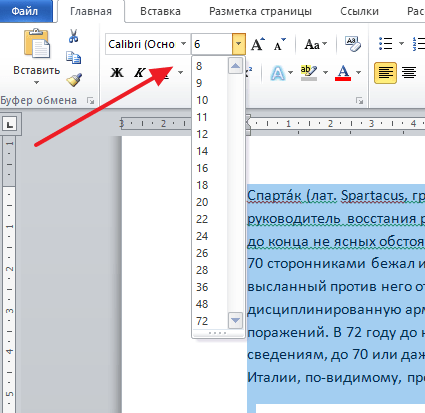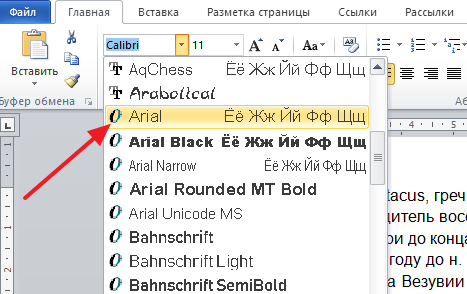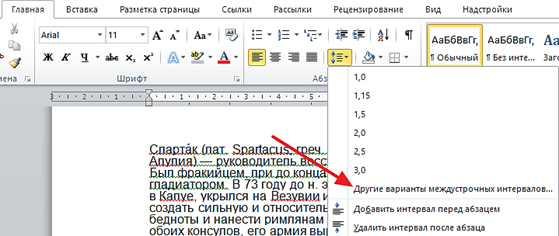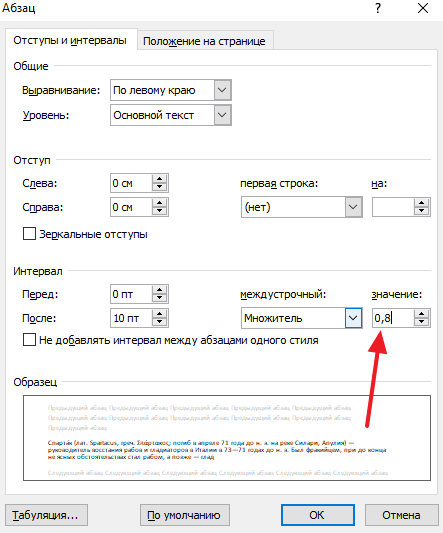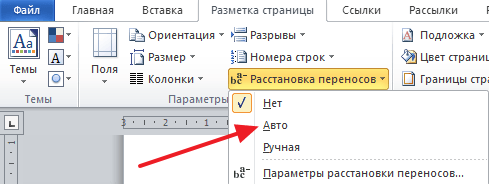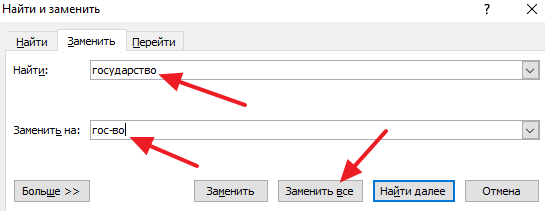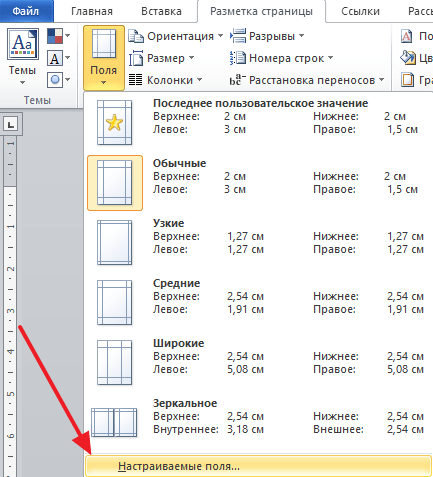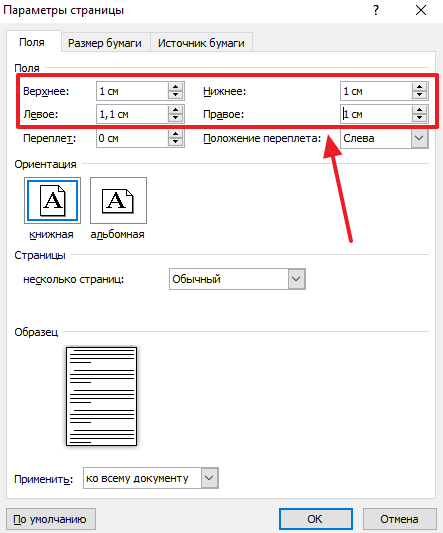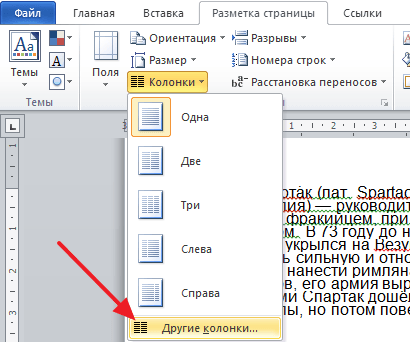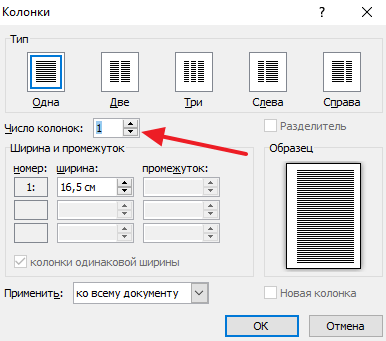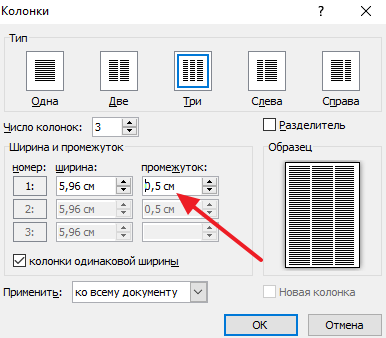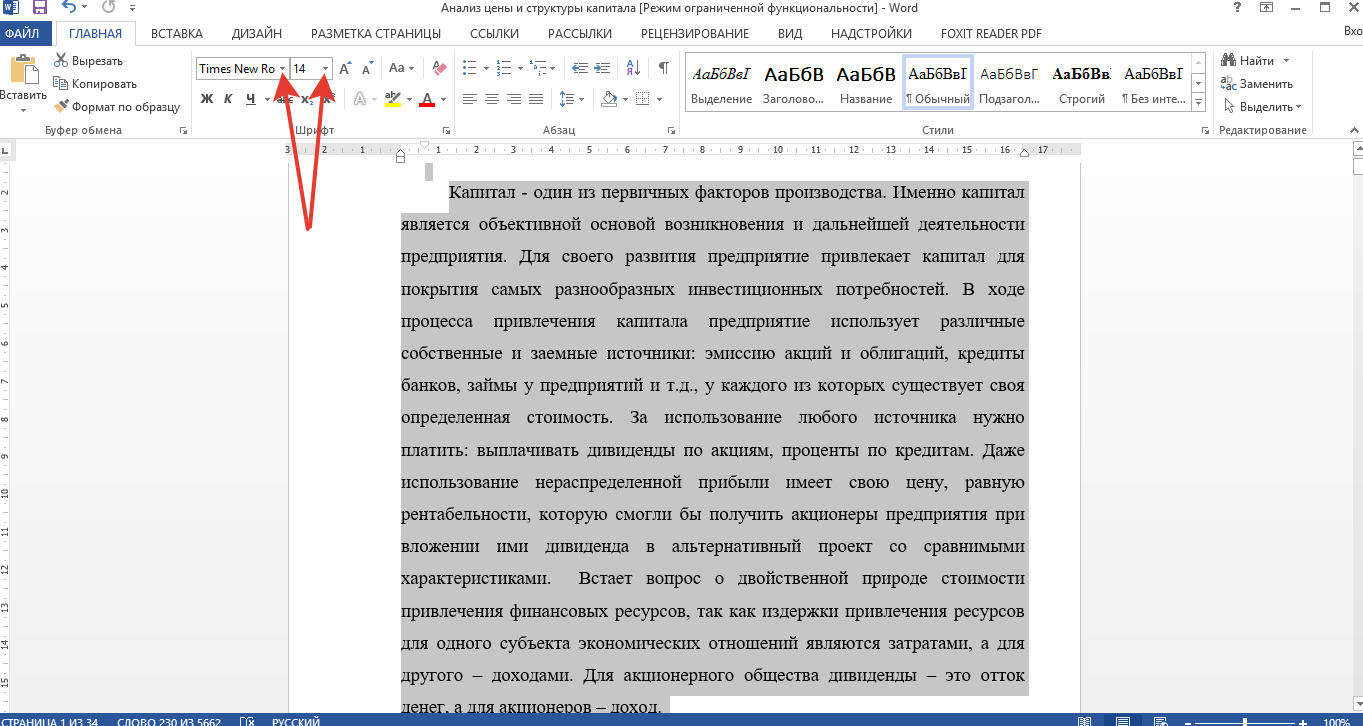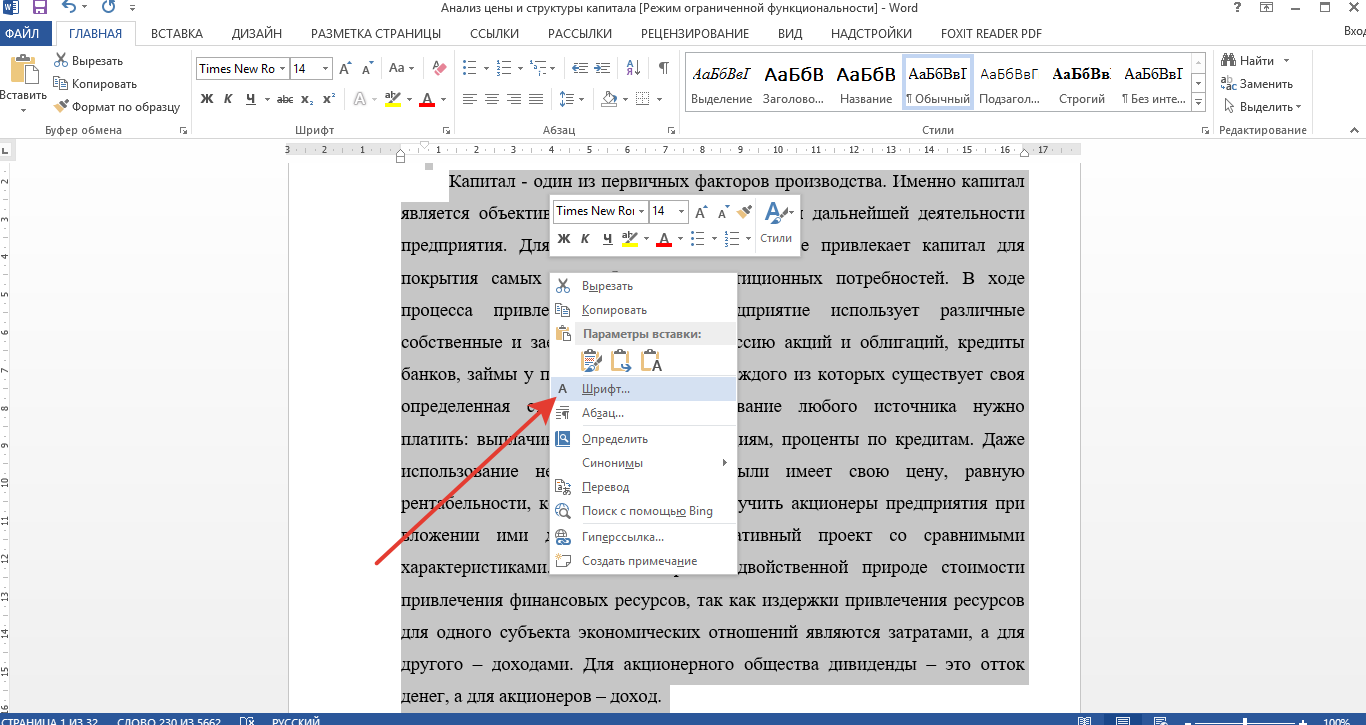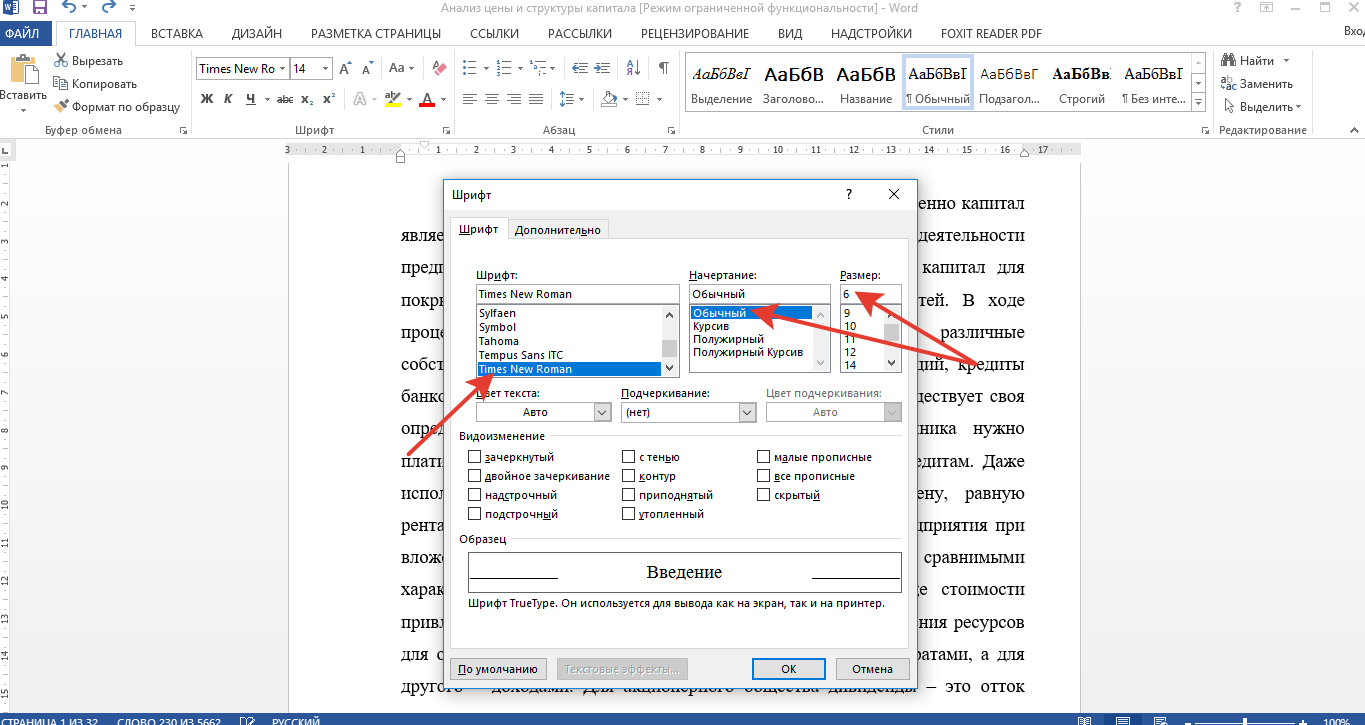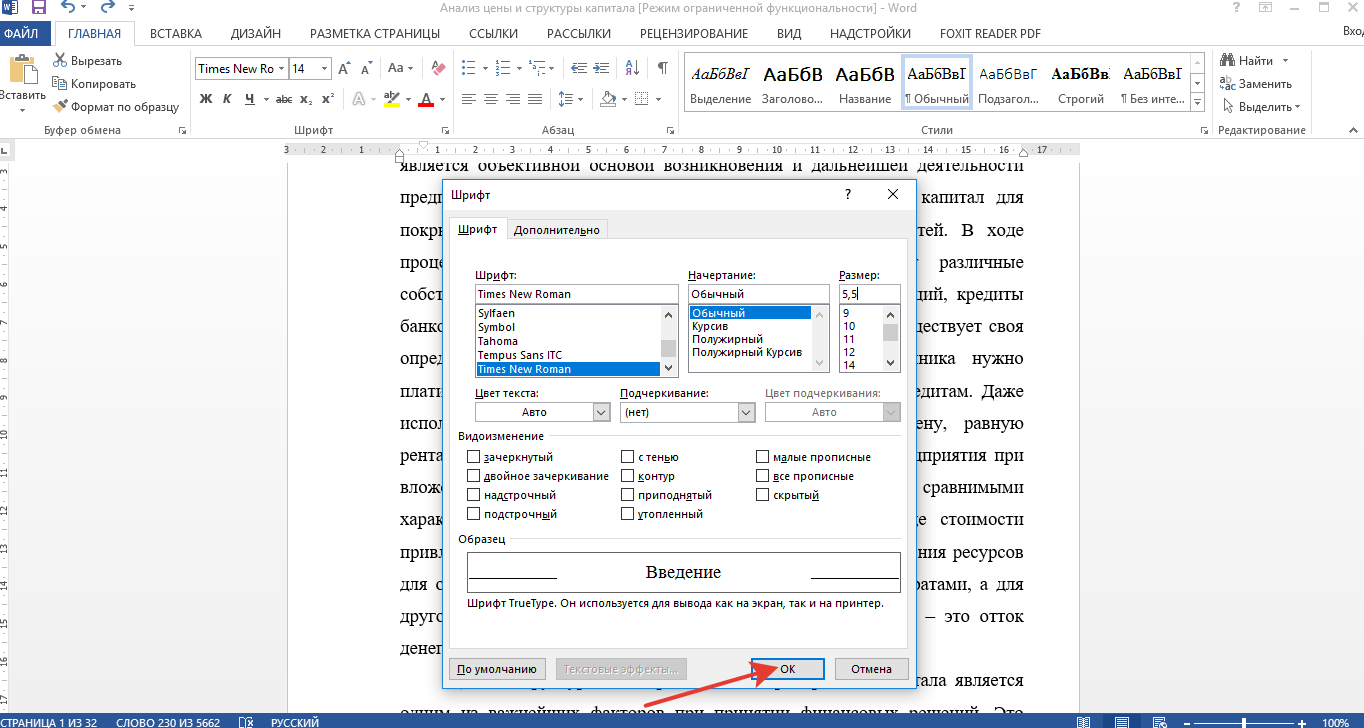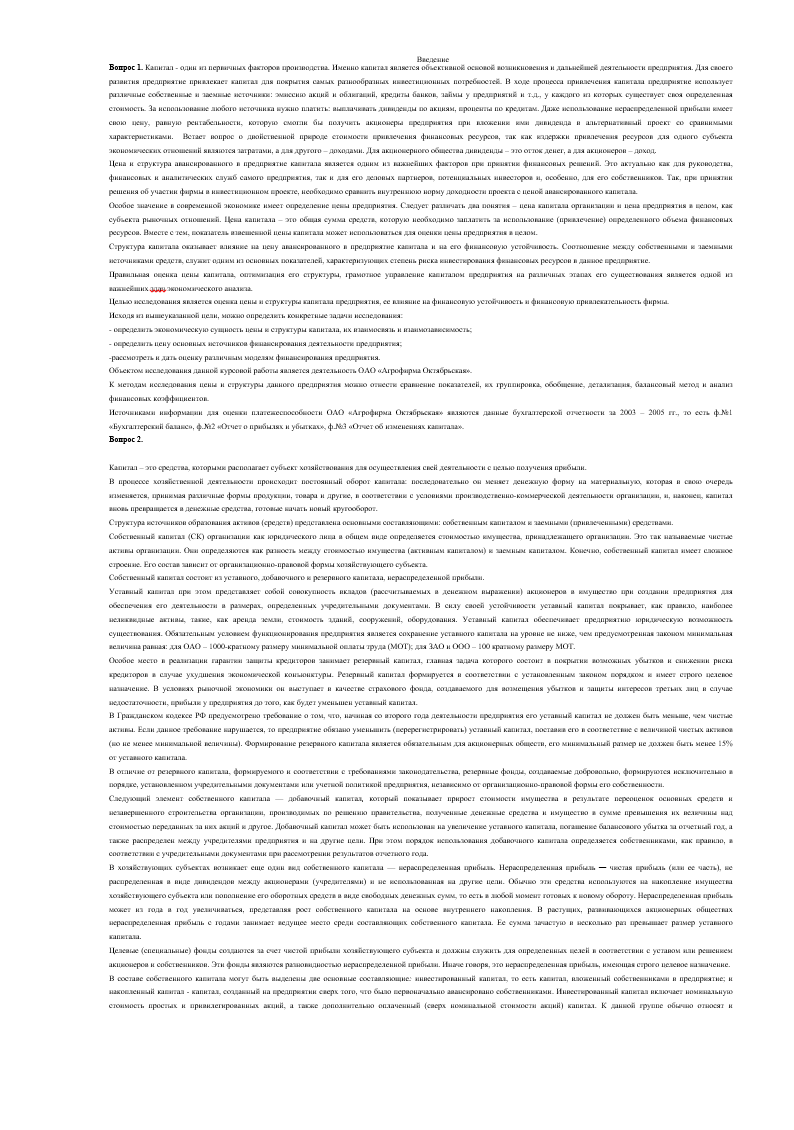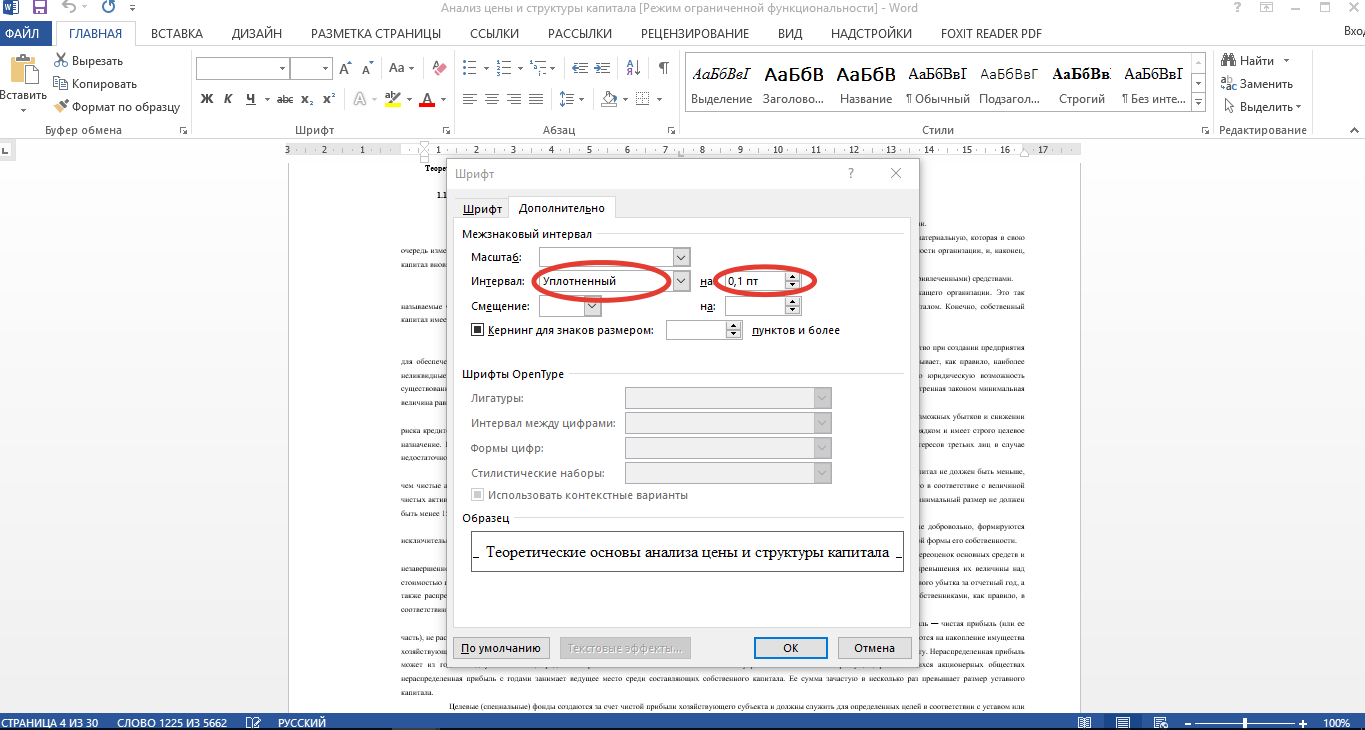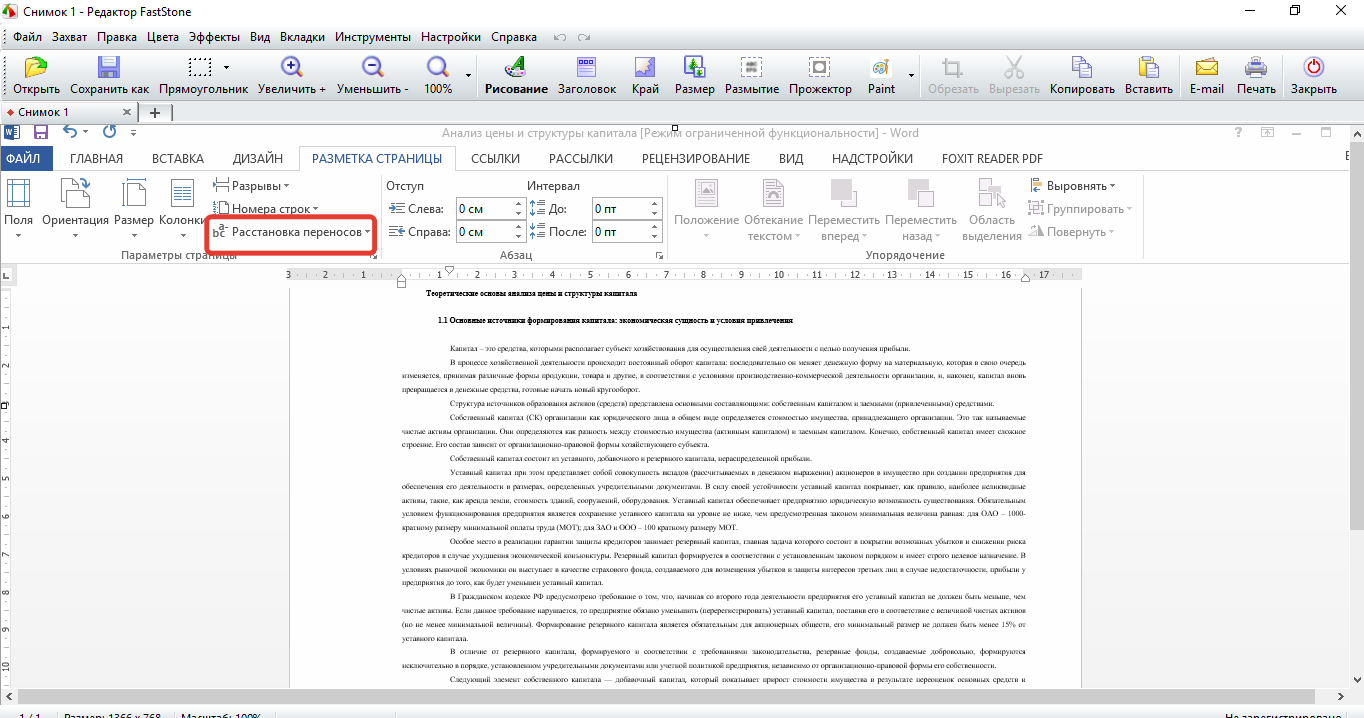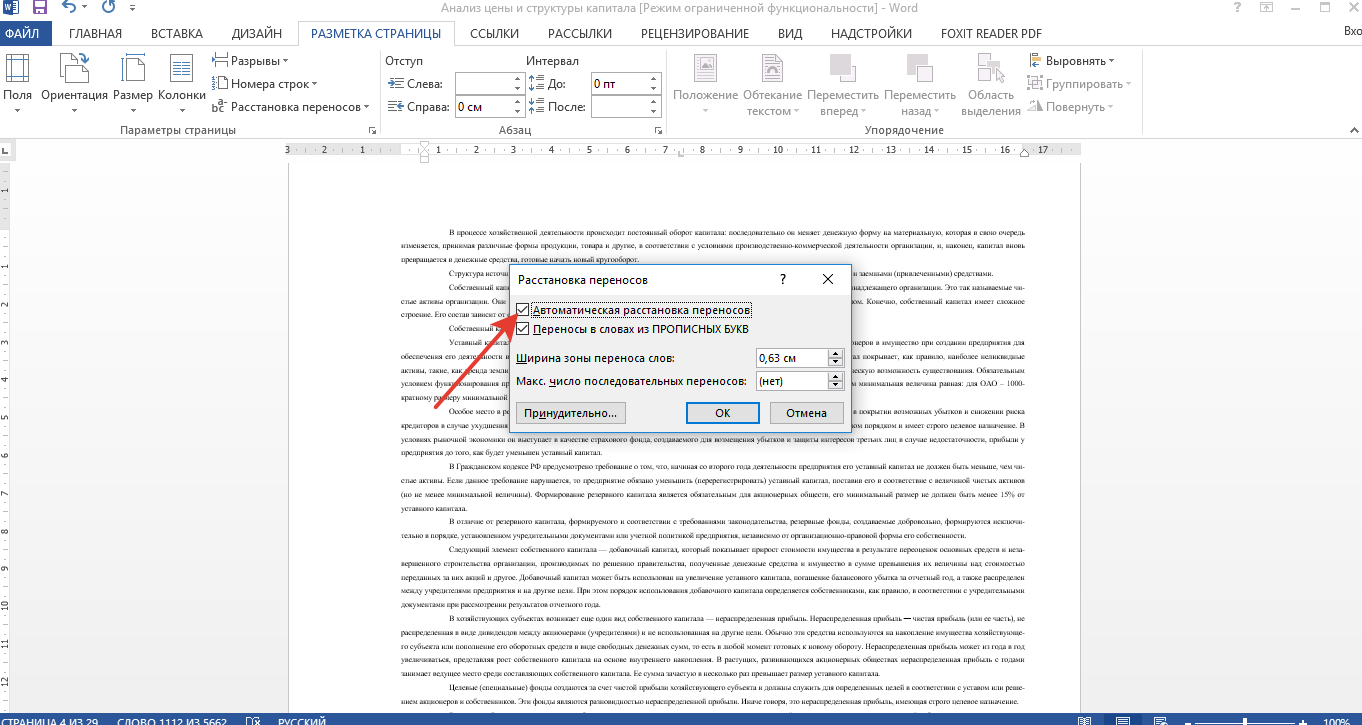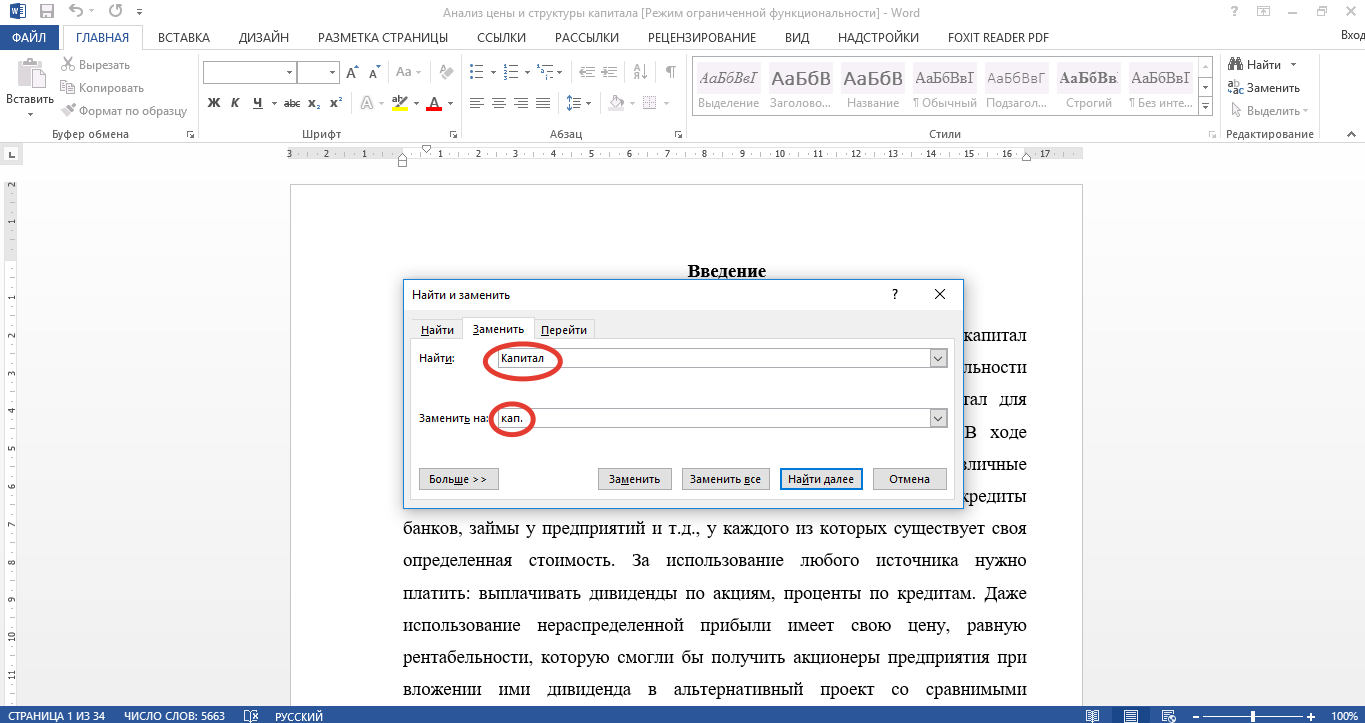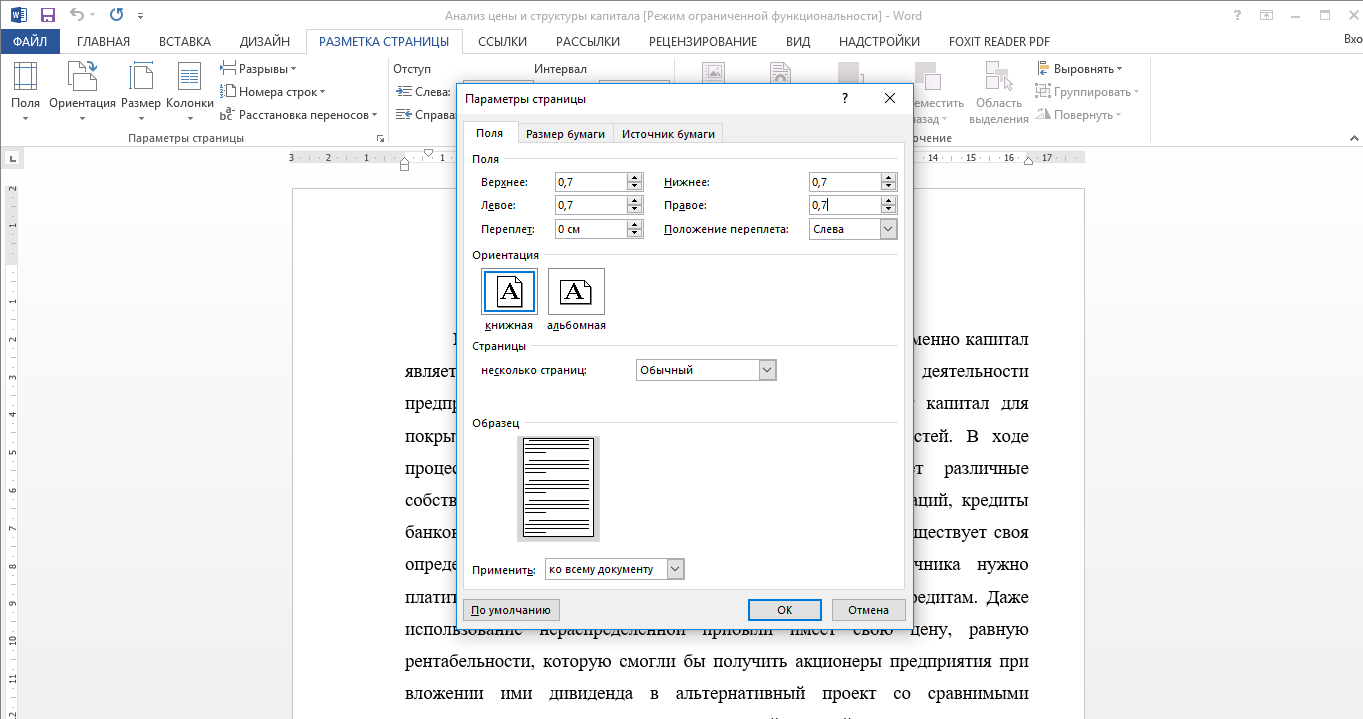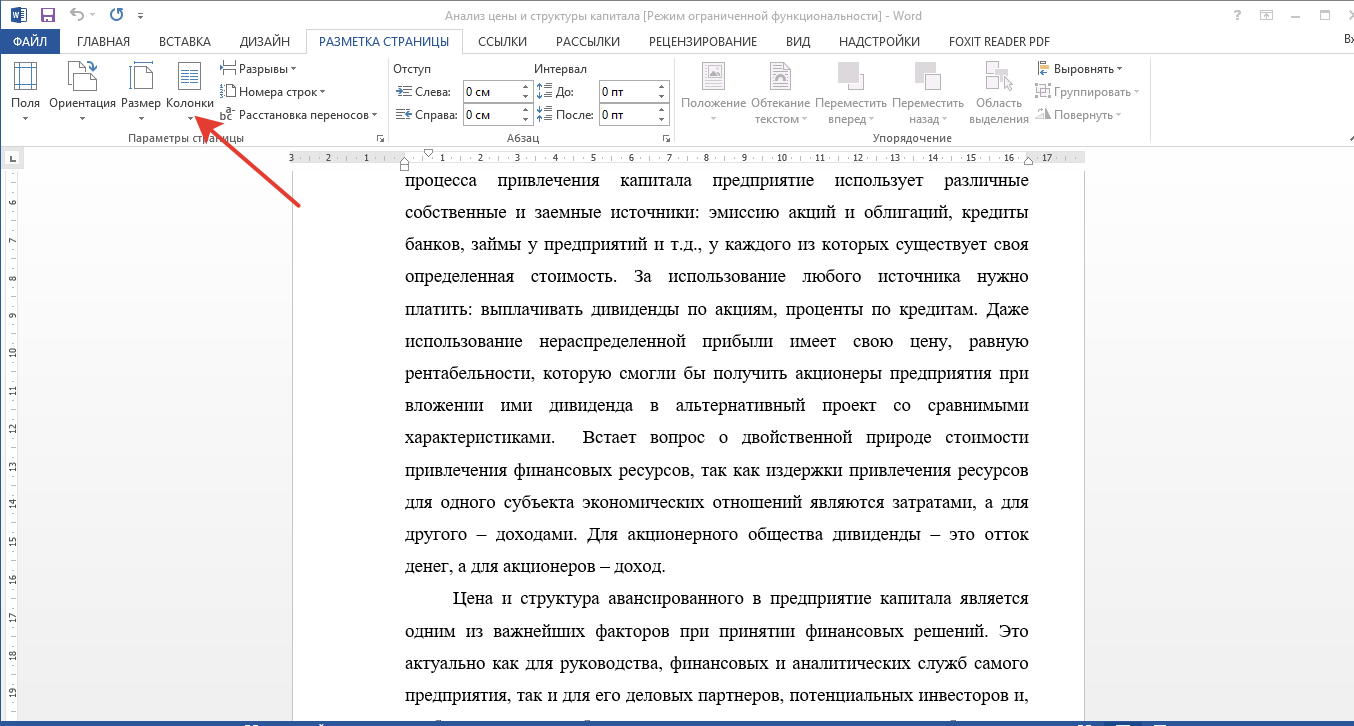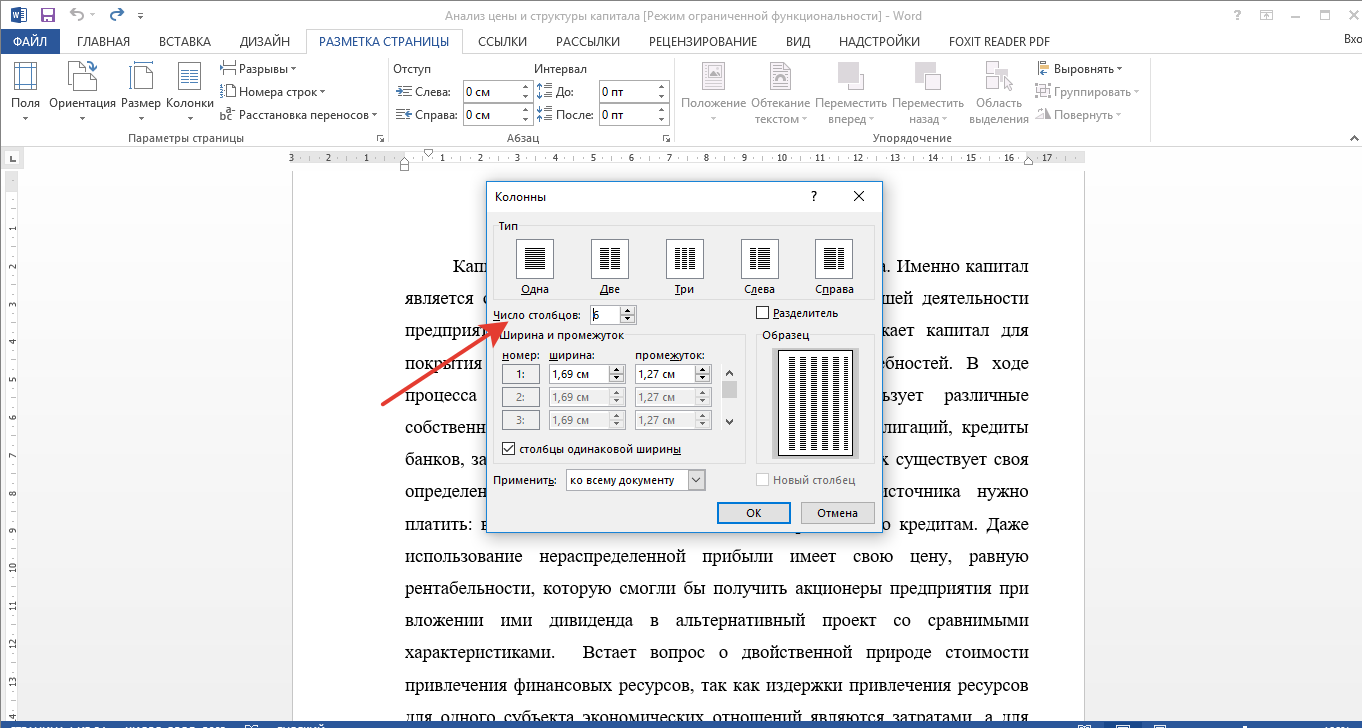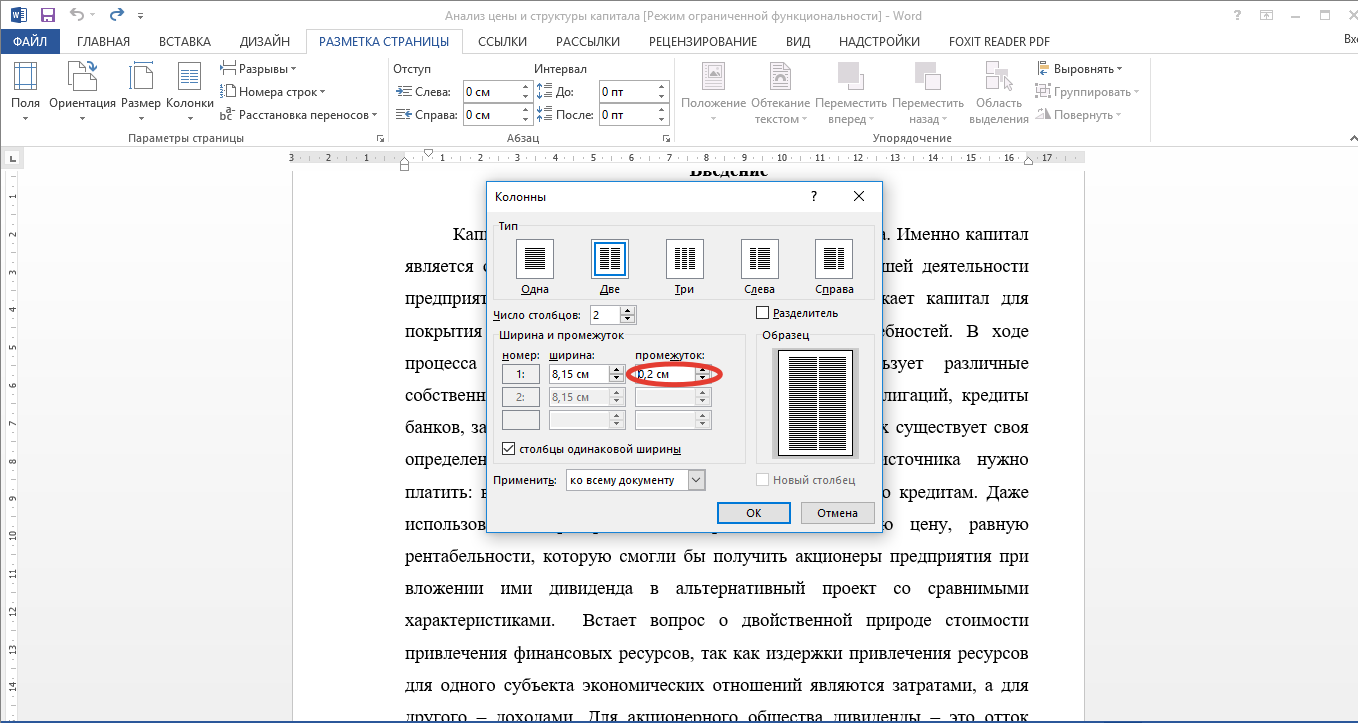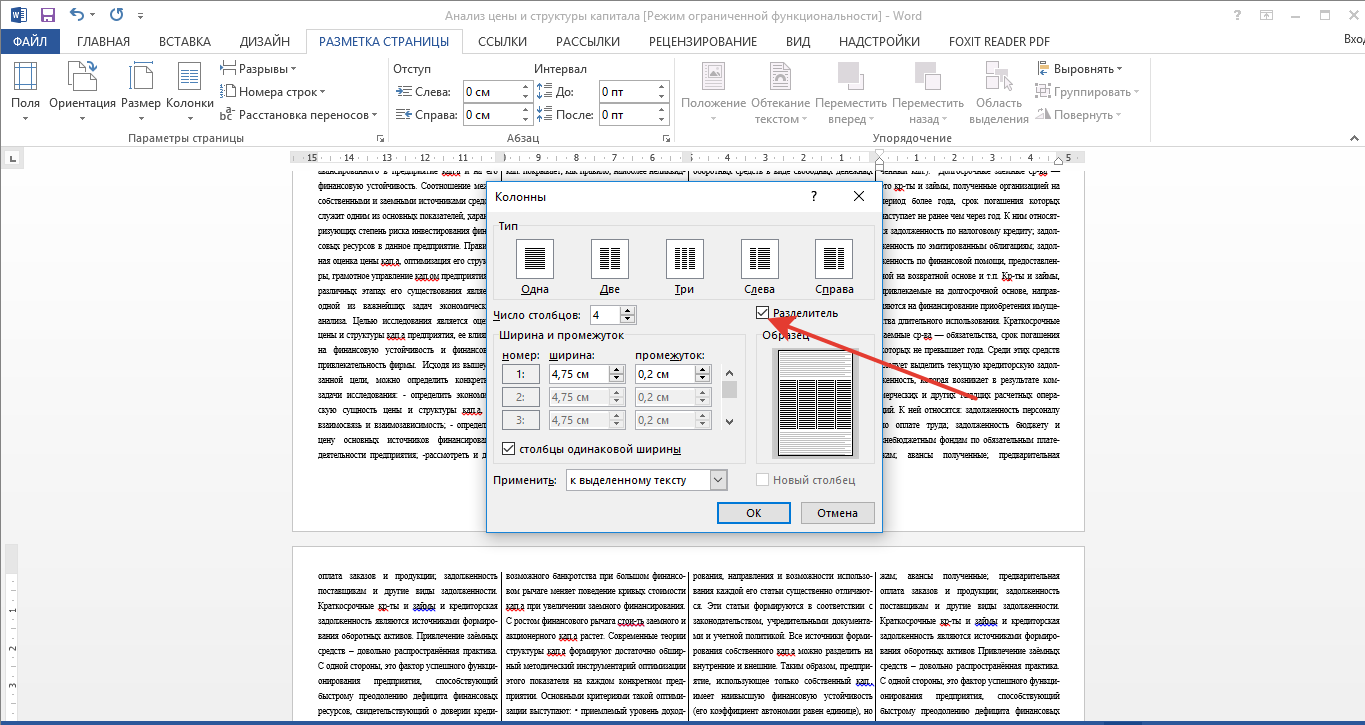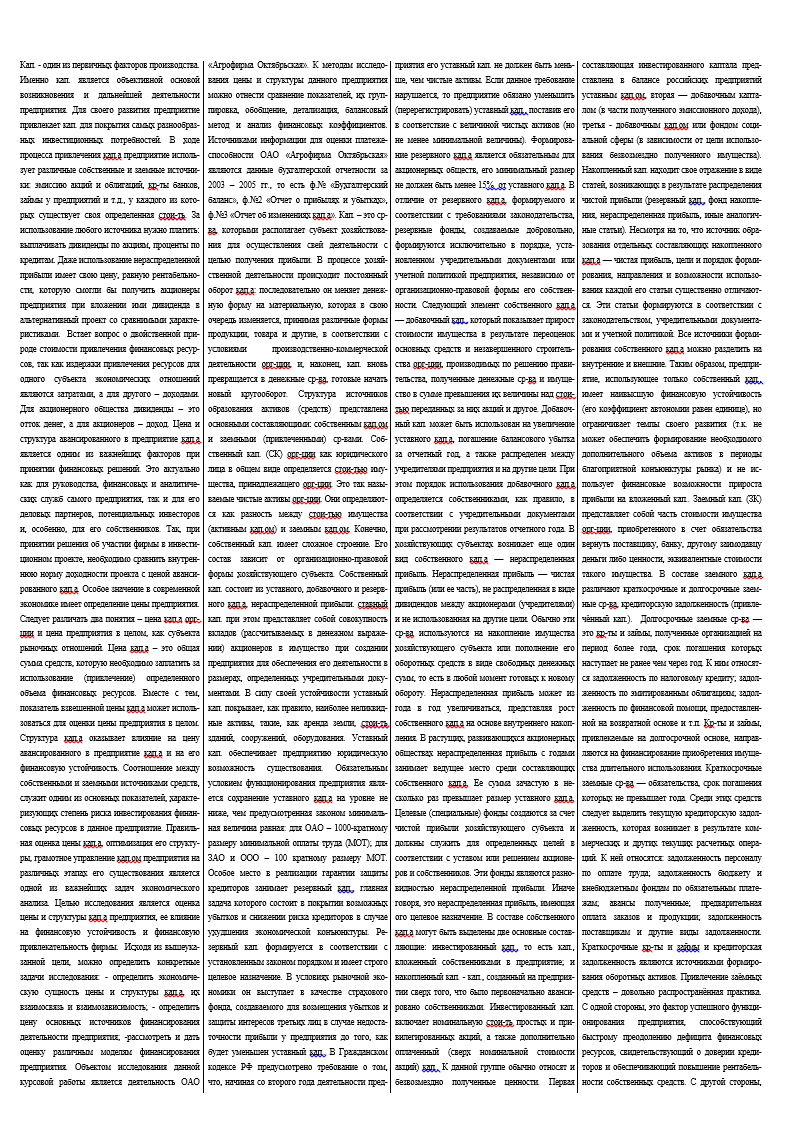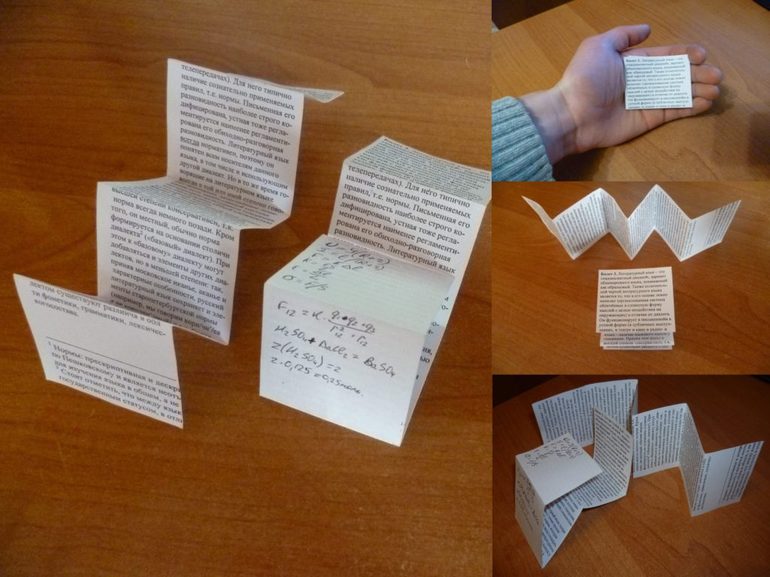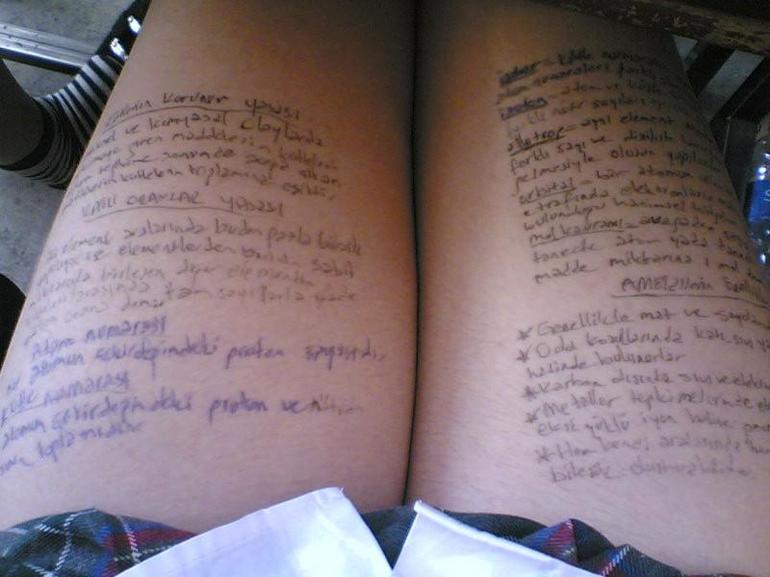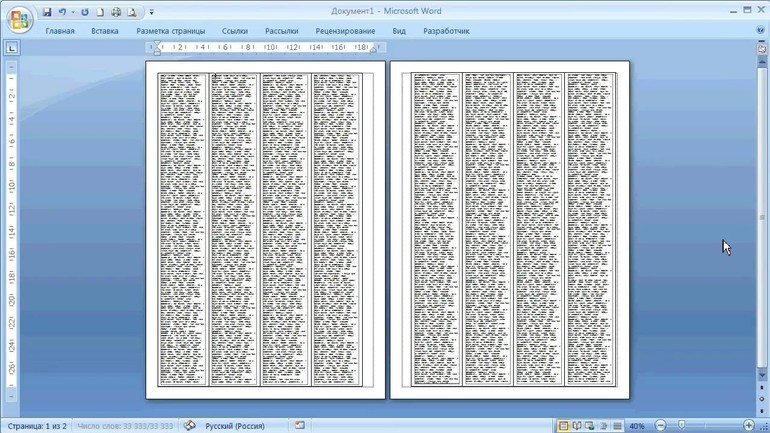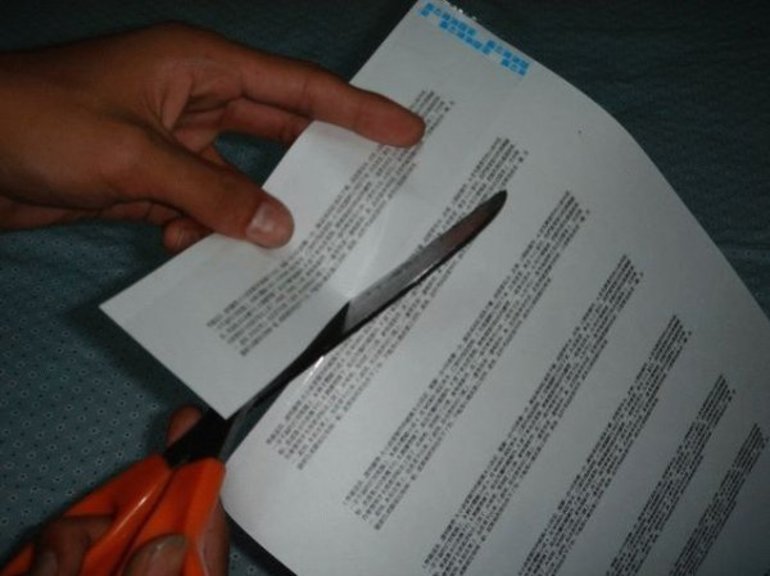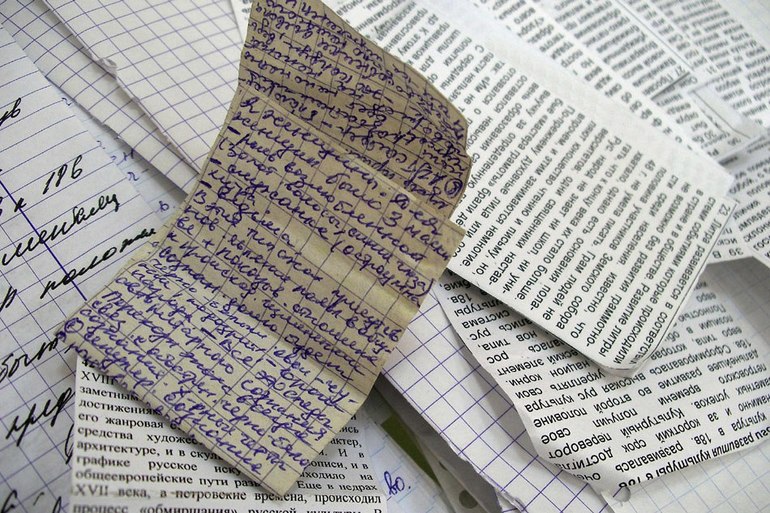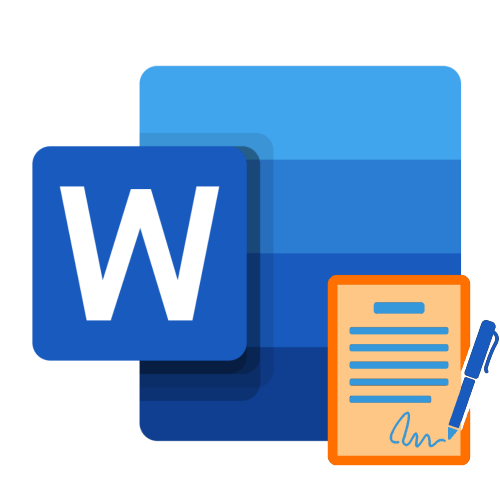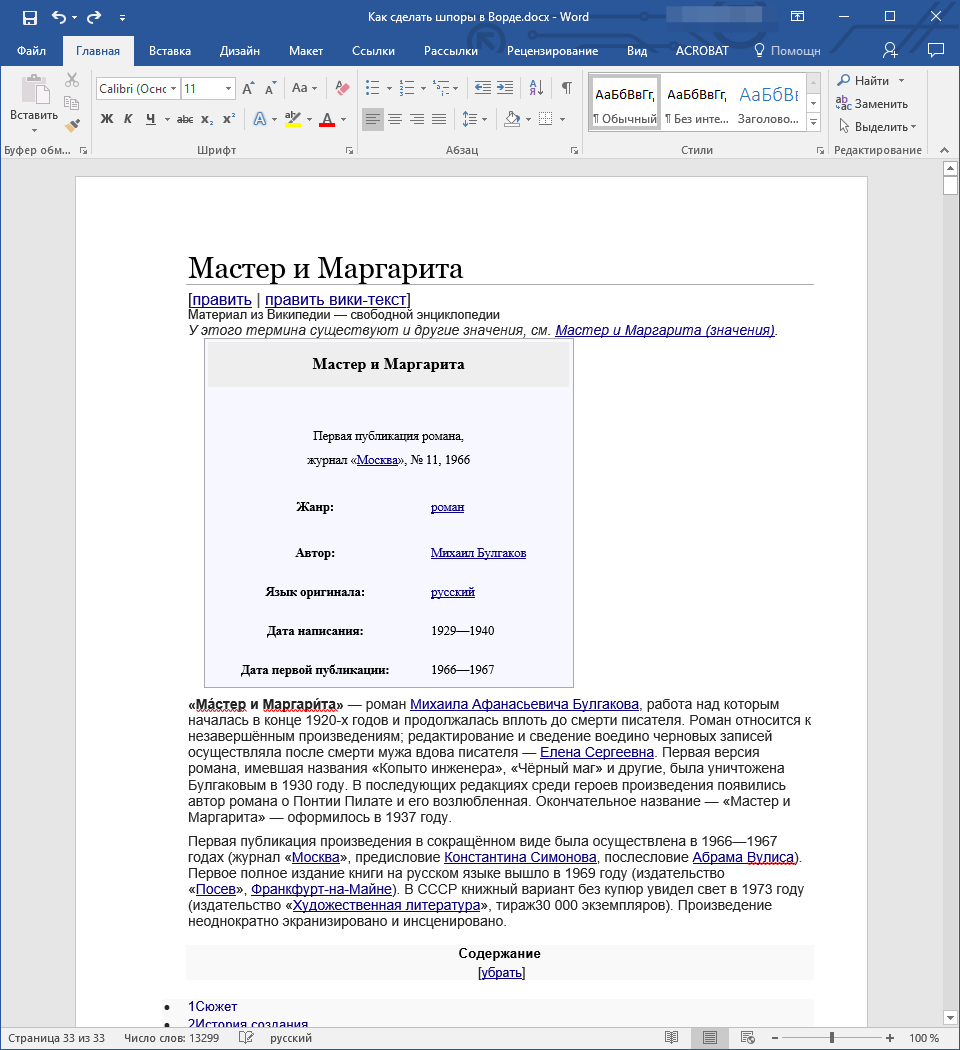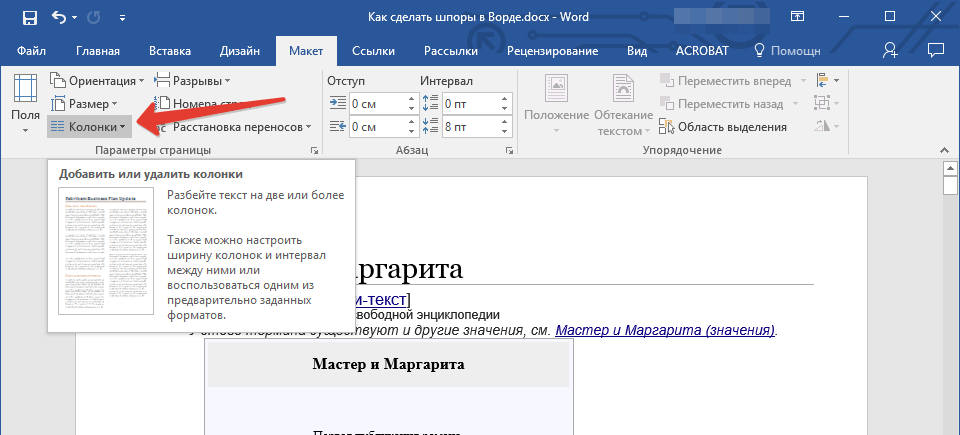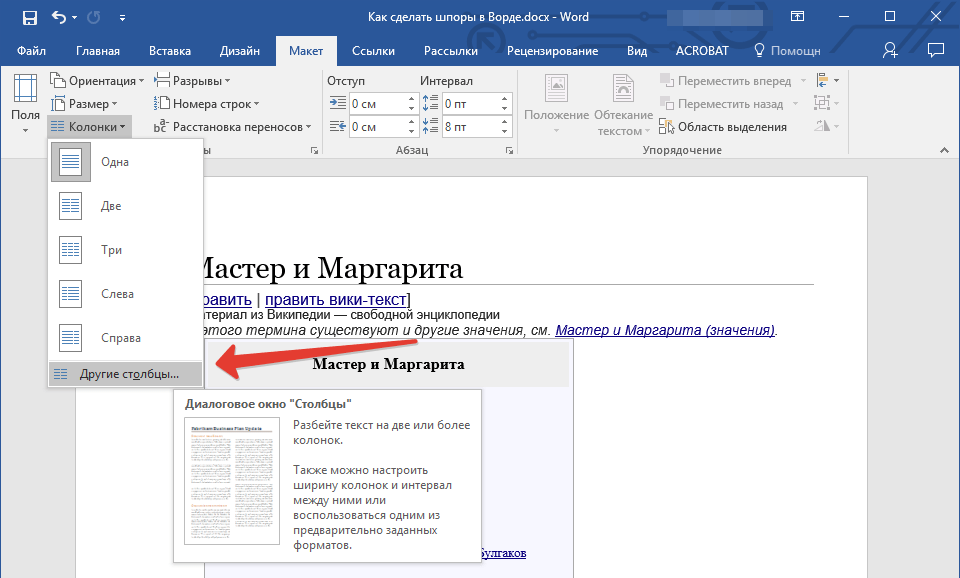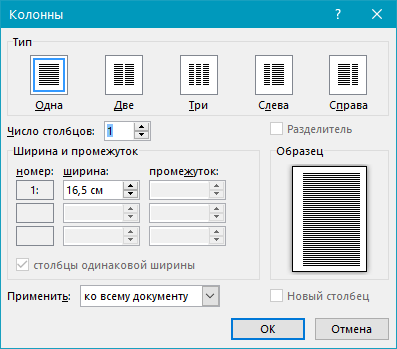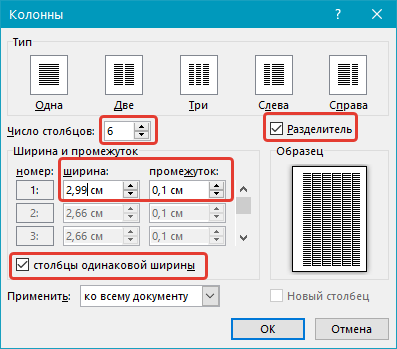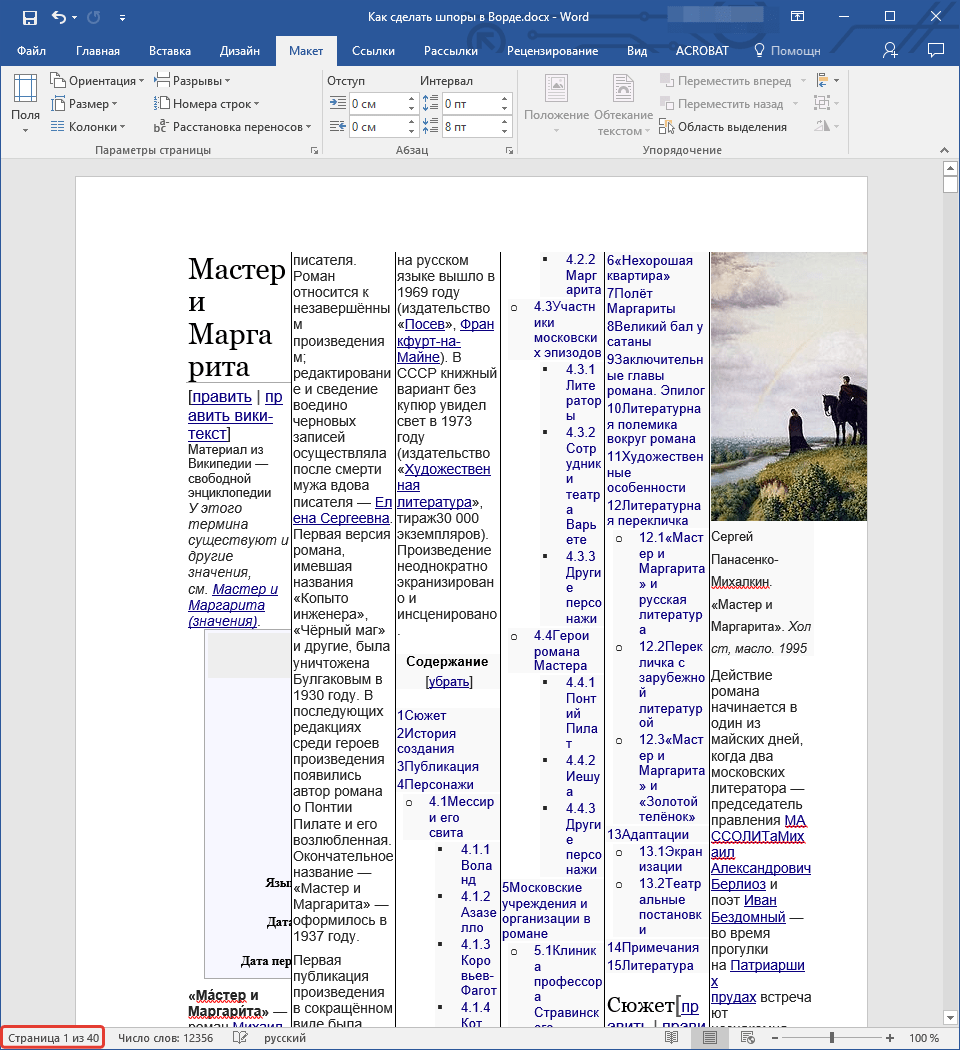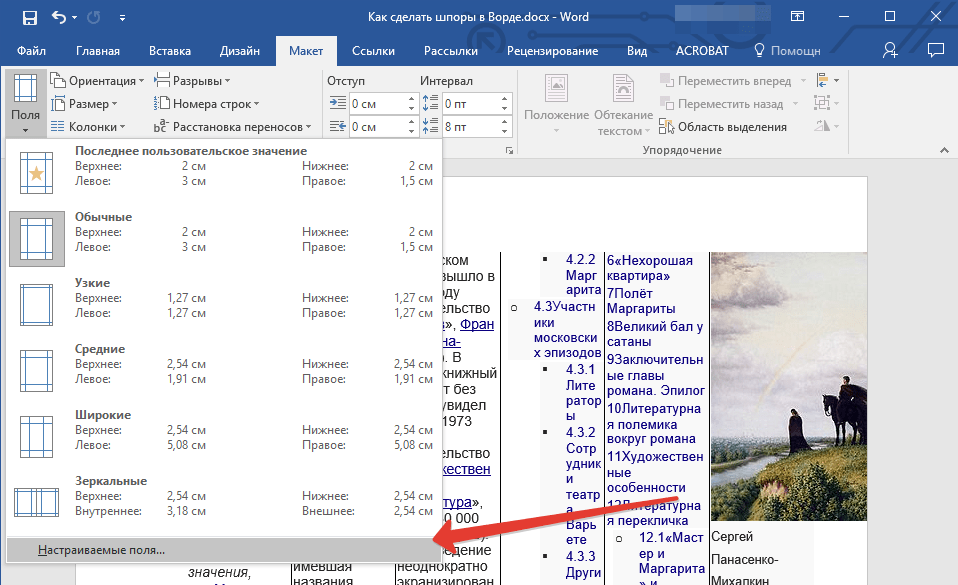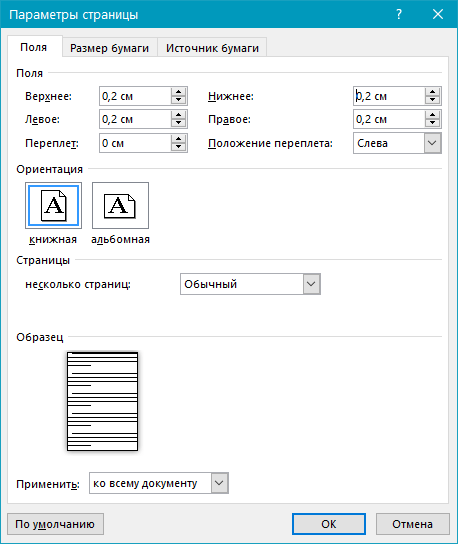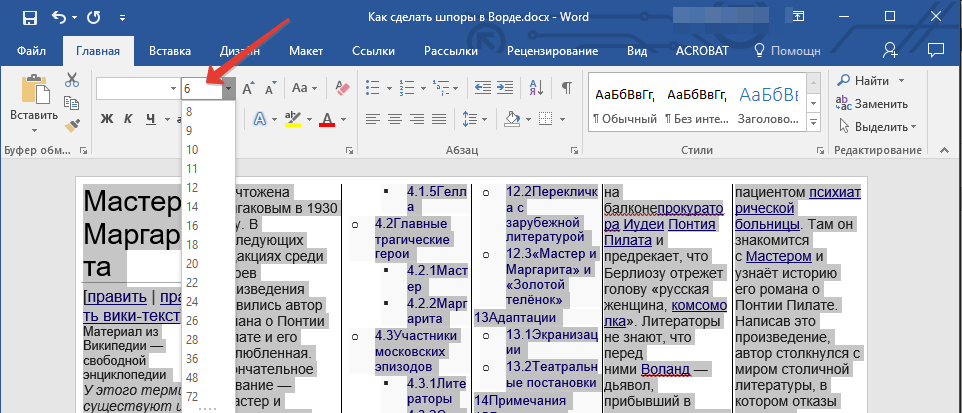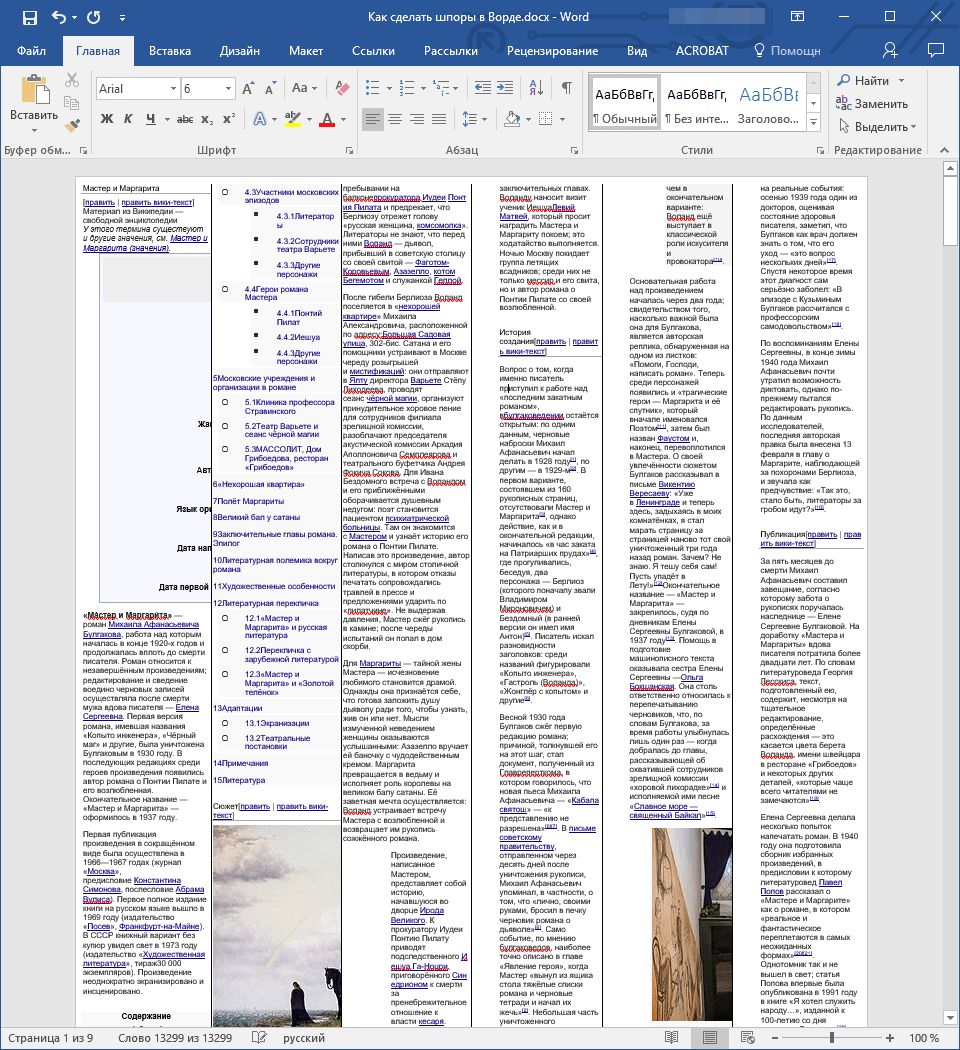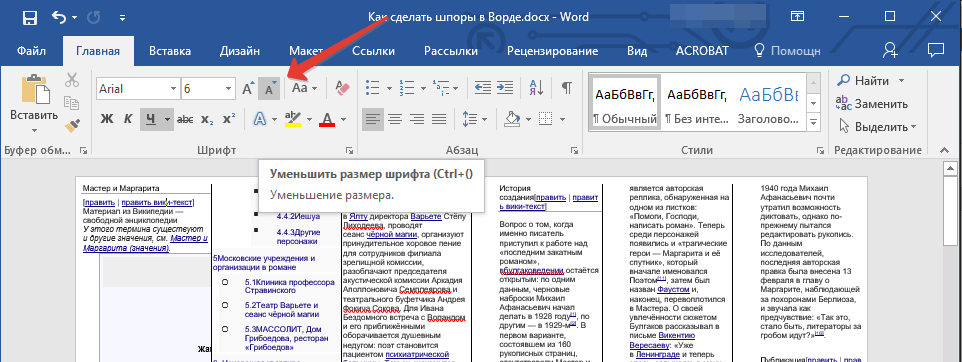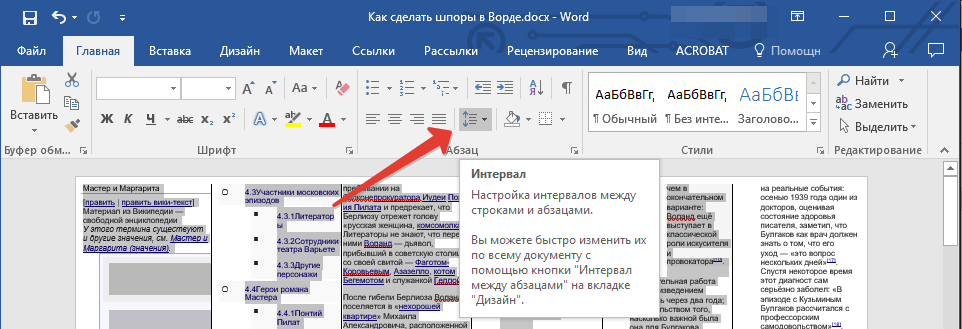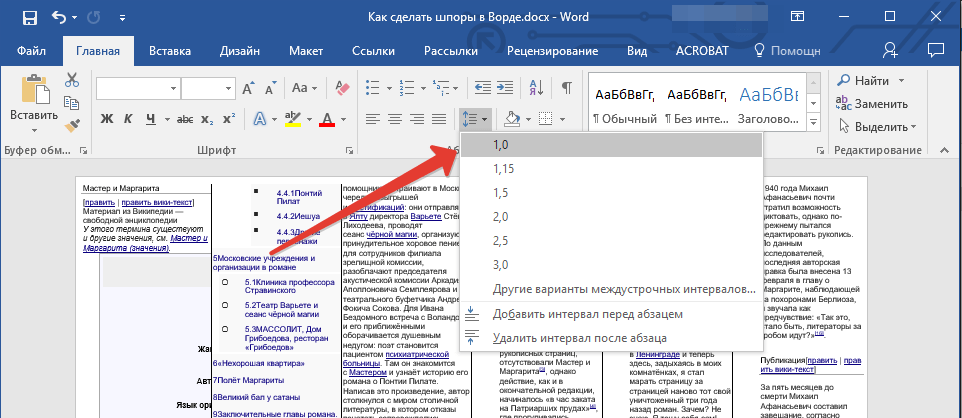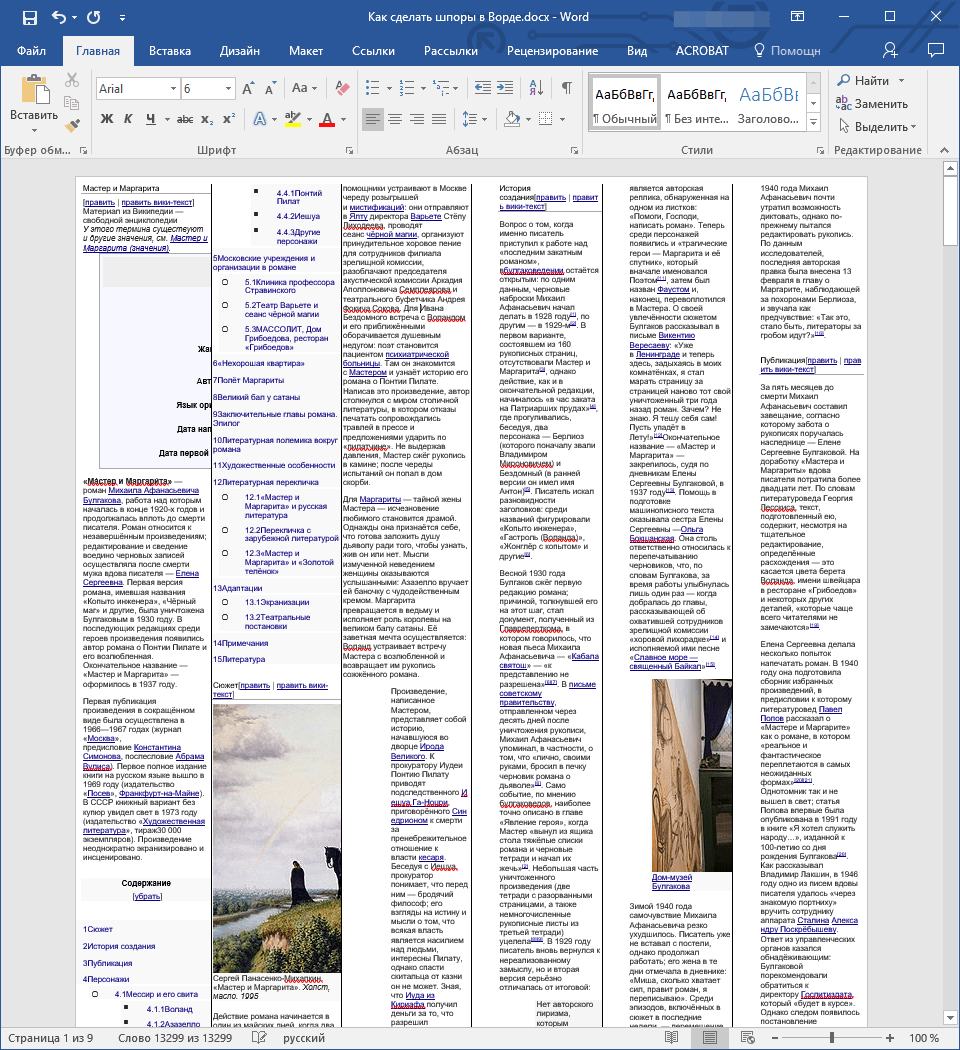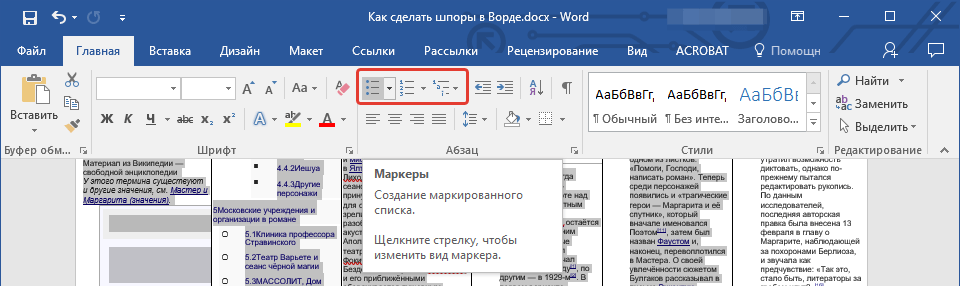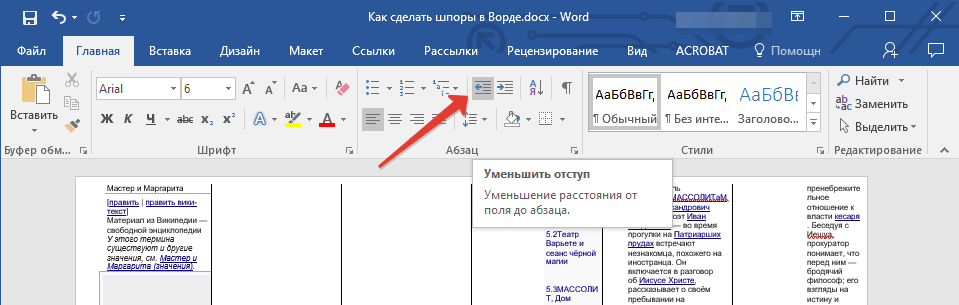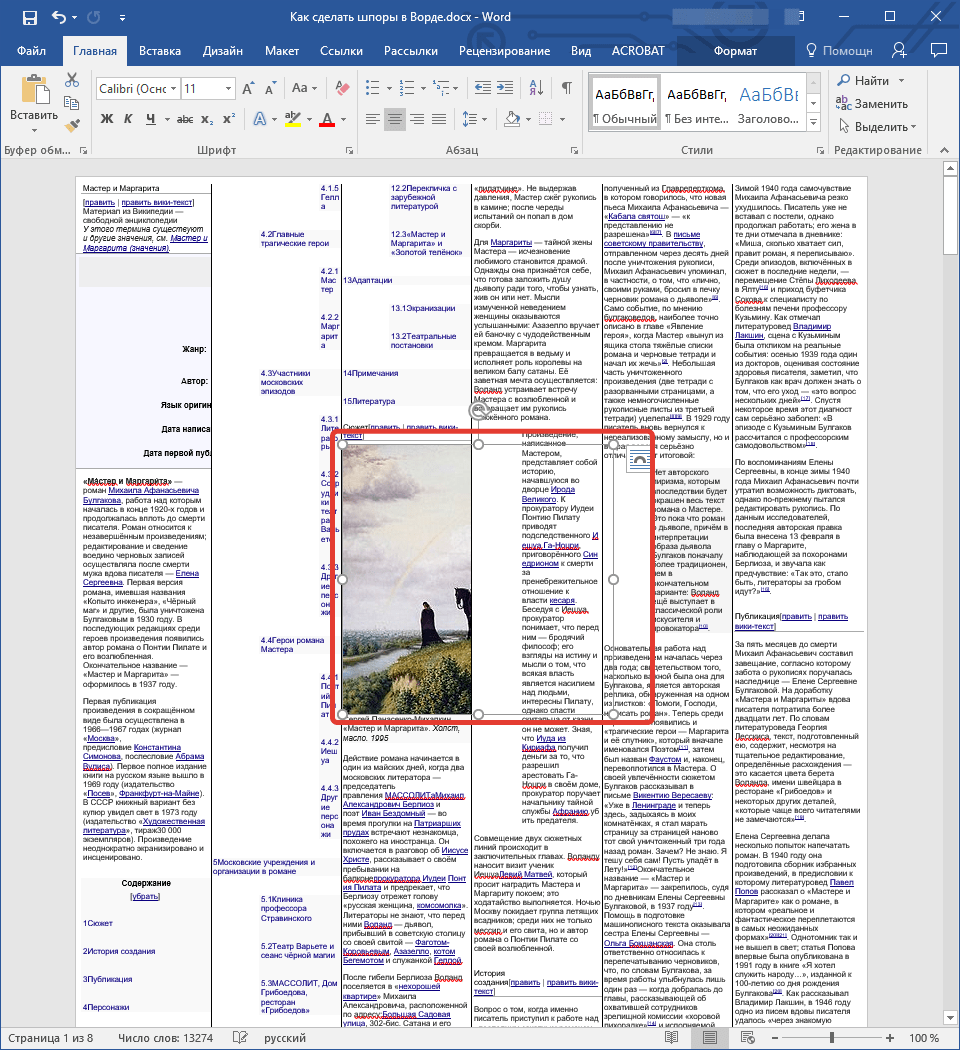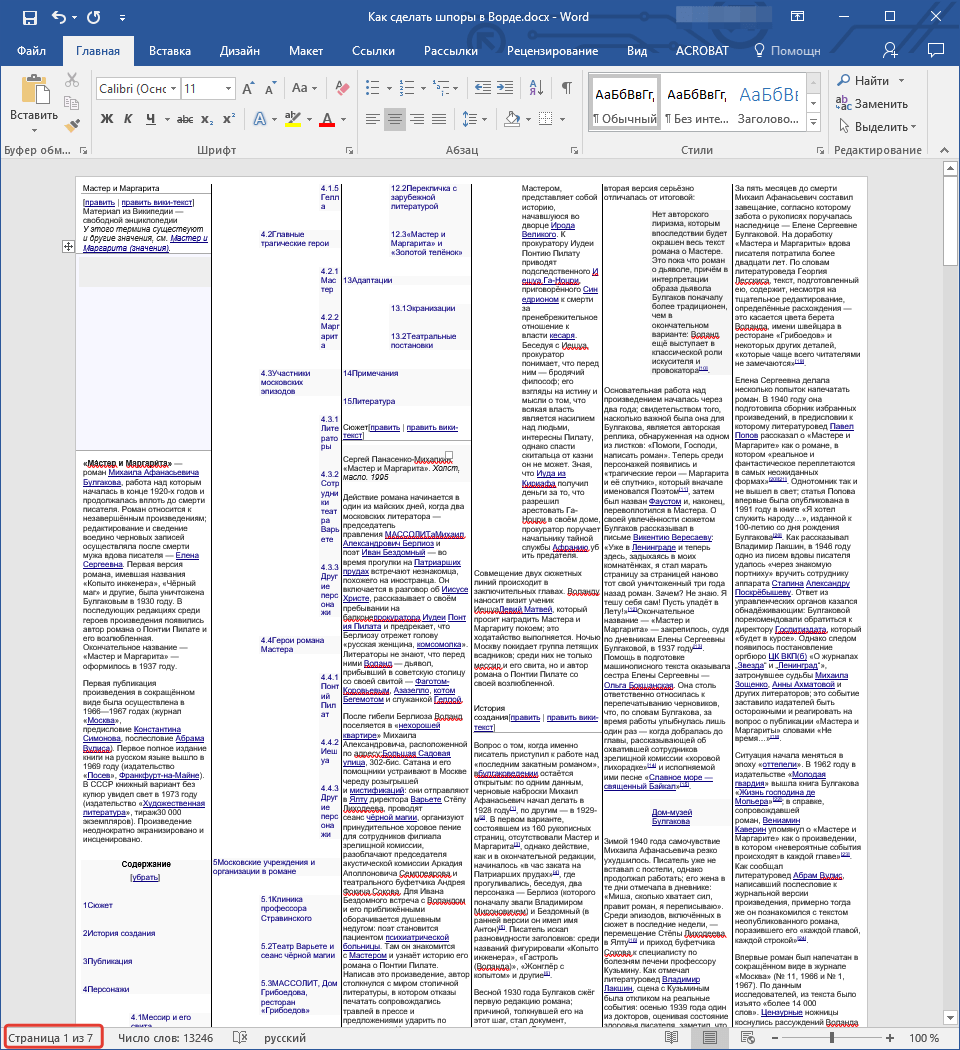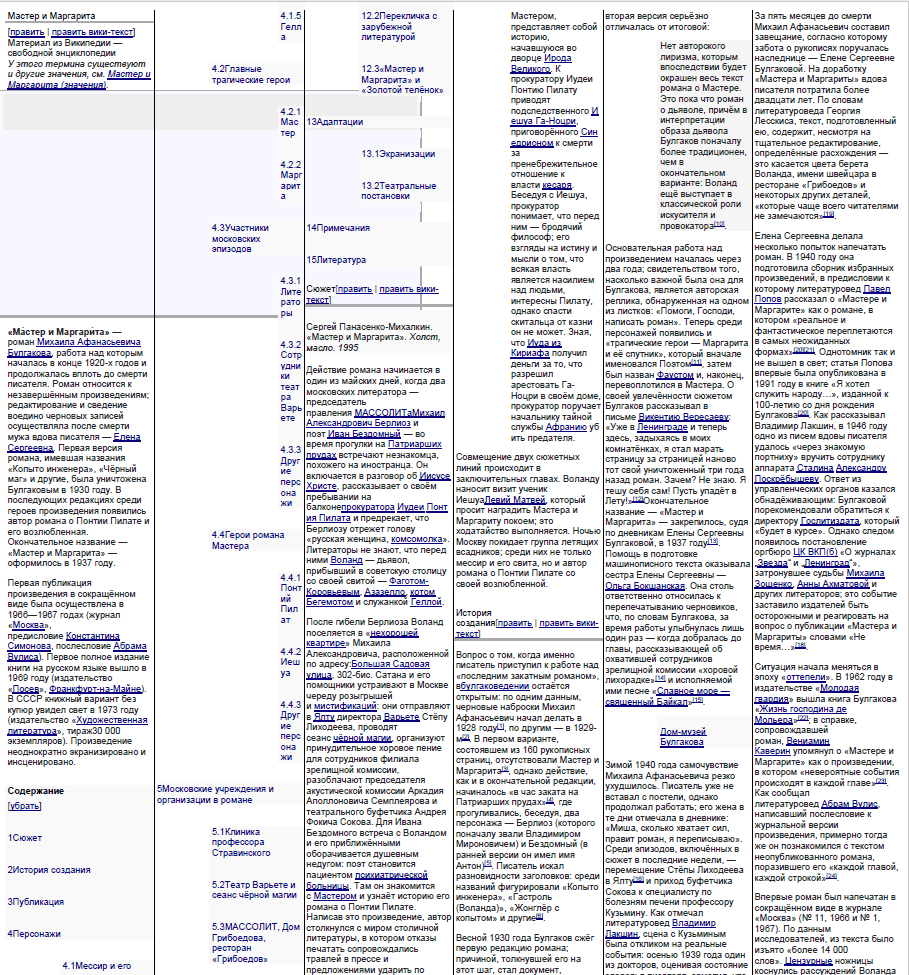Шпаргалки и шпоры – неизбежный атрибут подготовки к контрольным работам и экзаменам. Раньше их писали от руки, но сейчас для этого можно воспользоваться текстовым редактором Word и сэкономить массу времени.
Сейчас мы расскажем о том, как сделать шпоры или маленькие шпаргалки при помощи Word. В статье будет использоваться Word 2010, но в Word 2007, 2013 и 2016 все точно также.
Подготовка текста шпаргалки
При создании шпор, шпаргалок и других материалов для списывания очень важно, чтобы они занимали как можно меньше места. Тогда они не будут бросаться в глаза, а также их будет проще спрятать и достать в нужный момент. Поэтому важнейшим этапом является уменьшение размера шрифта.
Уменьшаем размер шрифта
Для того чтобы уменьшить шрифт в вашей шпоре выделите весь текст с помощью комбинации клавиш CTRL-A и перейдите на вкладку «Главная». Здесь в левом верхнем углу есть выпадающее меню, в котором можно выбрать размер шрифта. В данном меню минимальным шрифтом является «8», но вручную можно указать любое значение. Например, для шпаргалки можно сделать «6» или даже меньше. Также допускаются дробные значения, например, вы можете указать размер шрифта «6,5» или «5,5».
Выбираем шрифт
Также рядом есть выпадающее меню для выбора самого шрифта. Для шпаргалки лучше всего выбирать шрифт «Arial», он очень простой и упрощает чтение мелких букв.
Уменьшаем межстрочный интервал
Для того чтобы сделать шпаргалку еще компактней можно уменьшить расстояние между строками. Для этого нажмите на кнопку «Интервал», которая находится на вкладке «Главная» и в открывшемся меню выберите «Другие варианты межстрочных интервалов».
После этого откроется окно «Абзац», в котором можно будет задать межстрочный интервал для вашей шпоры. Например, вы можете указать значение «0.8» или даже «0,7». Дальше уменьшать интервал нет смысла, так как текст шпаргалки становится не читаемым.
Настраиваем расстановку переносов
Еще один способ сделать шпоры более компактными это расстановка переносов. По умолчанию, в Word переносы не используются из-за чего в некоторые строки помещается меньше текста. Чтобы это исправить перейдите на вкладку «Разметка страницы», нажмите на кнопку «Расстановка переносов» и выберите «Авто».
Уменьшаем объем текста
Если в вашей шпаргалке есть много повторяющихся слов, то вы можете их сократить при помощи инструмента «Поиск и замена». Это сделает вашу шпаргалку еще немного компактней. Д
ля того чтобы воспользоваться этой возможностью нажмите комбинацию клавиш CTRL-H и в открывшемся окне введите слово, которое нужно сократить, и его сокращенный вариант. После чего нажмите на кнопку «Заменить все». Например, слово «государство» можно сократить до «гос-во», слово «конституция» до «конст.» и так далее.
Но, при использовании такой замены важно не перестараться, иначе это может ухудшить читаемость шпаргалки. Кроме этого нужно помнить, что замена срабатывает не только на целые слова, но и на их части. Чтобы решить эту проблему нажмите на кнопку «Больше» и включите опцию «Только слово целиком».
Настройка листа перед распечаткой шпор
Перед тем, как распечатывать шпору нужно ее правильно подготовить. В частности, нужно уменьшить отступы от краев листа. Это позволит сэкономить еще немного места. Для этого перейдите на вкладку «Разметка страницы», нажмите на кнопку «Поля» и выберите «Настраиваемые поля».
После чего в открывшемся окне задайте размер полей сверху, снизу и по бокам листа. Например, можно задать для всех полей листа 1 сантиметр. Этого будет достаточно для того чтобы принтер бес проблем распечатал вашу шпору.
При распечатке документа с узкими полями может появляться предупреждение, о выходе текста за границы области печати. Это сообщение можно спокойно игнорировать, поскольку оно уже давно не актуально. Большинство современных принтеров без проблем печатают документы с очень узкими полями.
Распечатка в виде узких колонок
После этого нужно настроить формат шпаргалки. Чаще всего шпоры распечатывают в виде нескольких колонок, а потом складывают лист гармошкой. Чтобы сделать шпаргалки именно в таком формате перейдите на вкладку «Разметка страницы», нажмите на кнопку «Колонки» и выберите вариант «Другие колонки».
В результате откроется окно, в котором можно настроить все параметры, которые касаются разделения текста на колонки. Для начала задайте количество колонок. Например, можно сделать шпаргалку на 3 или 4 колонки, если делить страницу на большее число колонок, то текст будет сложно читать.
После того как вы выбрали количество колонок для вашей шпоры, будет неплохо уменьшить промежуток между этими колонками. Например, можно задать значение «0.5». Это позволит еще немного сэкономить места на листе.
На этом все, шпора готова. Если есть возможность, желательно перед распечаткой всего документа распечатать пробную страницу. Это позволит заранее обнаружить и исправить возможные проблемы с размером шрифтов или отступами.
Советы по оформлению шпаргалок
- Не делайте из шпаргалки простыню одинакового текста, иначе вы не сможете быстрой найти в ней нужную информацию. Добавляйте заголовки, которые будут разделять документ на части, выделяйте важные моменты жирным шрифтом или подчеркиванием, а также используйте нумерованые и маркированные списки. Вокруг формул или других тяжело читаемых елементов можно оставить немного пустого пространства, чтобы отделить их от основного текста.
- При создании шпаргалок сразу планируйте, где вы будете их хранить и как будете доставать на экзамене. Так вы сможете выбрать правильный размер для колонки текста.
- Если планируете складывать шпору в гармошку, то можно оставить пустые строки в местах сгиба. Так ваша шпаргалка будет легче читаться.
- Если планируете использовать двустороннюю печать, нужно следить, чтобы поля и количество колонок с обеих сторон листа совпадали. Иначе разрезать шпоры на полосы не получится.
Помните, что лучшая шпаргалка — это шпаргалка написанная от руки. В этом случае вы многое запомните и будете хорошо ориентироваться в тексте. Поэтому, если есть время, то лучше делать шпоры вручную.
Ни один экзамен, отчетная работа или контрольная не обходятся без подготовки и шпаргалок. Вы можете даже не воспользоваться ими, но сделать их – уже половина успеха. Сейчас уже не нужно вручную писать мелким шрифтом нужную информацию или придумывать другие методы.
В этой пошаговой инструкции, с конкретными скринами, покажу вам, как сделать компактные и читаемые шпаргалки, а также, как сделать шпоры в ворде квадратами.
Содержание
- Подготовка текста шпаргалки
- 1. Уменьшаем размер шрифта для шпаргалки
- 2. Выбираем самый читаемый стиль шрифта шпоры
- 3. Уменьшаем межстрочный интервал шпоры
- 4. Настраиваем расстановку переносов в шпоре
- Уменьшаем объем текста в шпоре
- Настройка листа перед печатью
- Распечатка шпоры в виде узких колонок
- Советы по оформлению шпоры квадратами
- Как и куда прятать шпоры
- Удаление изображений в шпоре
Подготовка текста шпаргалки
Если вам нужно подготовиться к сдаче важного экзамена или зачета, и вы задаетесь вопросом, как сделать шпоры в ворде квадратами – обязательно прочитайте инструкции ниже.
При создании шпор в Ворде квадратами, вам нужно соблюсти главные правила:
- Маленький размер;
- читаемый шрифт;
- выделение цветом важной информации;
- сокращение длинных слов.
Они не должны бросаться в глаза, но вы должны быстро и легко считать оттуда данные в нужный момент. Ниже поговорим об основных аспектах составления шпаргалок.
https://programmainfo.ru/test/kto-vy-v-mire-vedmaka
1. Уменьшаем размер шрифта для шпаргалки
Первое, что советую вам сделать после подготовки ответов на вопросы – уменьшить размер текста. Тут все индивидуально – кто-то сможет прочитать текст размером 4, а кому-то придется увеличить до 5,5-6.
Также заранее продумайте, в какой ситуации вы сможете ими воспользоваться и удобно ли вам будет читать слишком маленький текст.
Далее, чтобы уменьшить размер уже написанного текста шпаргалки:
- Выделяем текст – просто курсором мыши или сочетанием клавиш «CTRL-A».
- Далее выбираем раздел «Главная» в верхней панели инструментов.
- Ищем вкладку «Шрифт» и изменяем его размер. Обращаем внимание, что по умолчанию меньше «8» установить не получится. Однако вы можете вписать нужное значение вручную.
Вы можете использовать и дробные значения.
https://programmainfo.ru/test/volga-ili-pobeda-a-ty-znakom-s-sovetskim-avtopromom-prover-sebya-v-uvlekatelnom-teste
2. Выбираем самый читаемый стиль шрифта шпоры
При решении запроса, как сделать шпоры в Ворде квадратами, возникает вопрос: какой шрифт выбрать. Опыт показывает, что наиболее читаемый не самый распространенный Times New Roman, а Arial. Его начертания проще всего считать даже в маленьком размере.
- Выделяем нужный фрагмент текста с помощью мышки или быстрых клавиш.
- Заходим в раздел «Главная»- «Шрифт». Здесь выбираем желаемый.
https://programmainfo.ru/test/otlichish-krinzh-ot-krasha
3. Уменьшаем межстрочный интервал шпоры
Еще один базовый параметр для изготовления шпаргалки – выбор правильного интервала. Без этого сделать маленькую и читаемую шпору практически невозможно.
Уменьшение интервала позволяет вам сэкономить место и поместить больше нужной информации в ограниченном пространстве..
- Выделяем весь текст с помощью мыши или клавишами «Ctrl+A».
- ПКМ нажимаете на любое место и выбираете опцию «Шрифт».
- Здесь переходите в окно «Дополнительно».
- В строке «Интервал» есть три варианта: стандартный, разреженный и уплотненный. Для компактности выбираете третий вариант.
- Далее выставляем значение 0,1, в строке напротив и сохраняем изменения.
https://programmainfo.ru/test/kakoy-ty-instrument
4. Настраиваем расстановку переносов в шпоре
Решая вопрос, как сделать шпоры в Ворде квадратами, вы можете также воспользоваться дополнительной настройкой переносов слов. Так текст станет еще более компактным. Для этого:
- Выделите текст.
- Перейдите во вкладку «Макет» в верхней панели инструментов
- Найдите строку «Расстановка переносов».
- Выберите автоматический режим.
Так вы добьетесь результата, когда длинные слова в шпаргалке будут дробиться и переноситься, как при обычном рукописном письме.
https://programmainfo.ru/test/3569
Уменьшаем объем текста в шпоре
При составлении конспектов от руки, вы часто используете общепринятые или личные сокращения слов. Также можно поступить и в текстовом редакторе. Для этого нужно воспользоваться функцией «Поиск и замена».
- Одновременно нажимаете «CTRL-H» и ищете слово, которые вы хотите написать сокращено.
- Вписываете во второе окно сокращенный вариант и ставите галочку в строке «Заменить все».
Обращаю ваше внимание, что стоит быть внимательными, так как будет происходить и частичный поиск, и замена слов. Чтобы этого не происходило, заходите в параметр «Больше» и активируете функцию «Только слово целиком».
https://programmainfo.ru/test/dengi-umeesh-li-ty-s-nimi-druzhit
Настройка листа перед печатью
При решении вопроса, как сделать шпоры в Ворде квадратами, важно корректно и удобно напечатать готовый материал.
Сократить отступы с краев листа, для этого:
- Переходите во вкладку «Макет», затем в «Параметры страницы», далее в «Поля».
- В 4-х значениях выбираем 0,2
- Помните, что при очень маленьком отступе принтер может не пропечатать края шпоры (минимально допустимое значение 1 сантиметр).
Предупреждение перед печатью о выходе текста за поля печати – все равно появится. Его можно пропустить.
https://programmainfo.ru/test/dengi-umeesh-li-ty-s-nimi-druzhit
Распечатка шпоры в виде узких колонок
Как правило, для шпаргалок выбирают вид нескольких колонок небольшой ширины. Такие листы легко сложить гармошкой и использовать на экзамене. Для этого:
- Выделяем текст одним из описанных выше способов.
- Нажимаем на раздел «Макет»-«Параметры страницы»-«Колонки».
- Для настройки выбираете строку «Другие колонки».
- Следующим шагом настраиваем все значения колонки: их количество, ширина и промежутки между.
https://programmainfo.ru/test/volga-ili-pobeda-a-ty-znakom-s-sovetskim-avtopromom-prover-sebya-v-uvlekatelnom-teste
Советы по оформлению шпоры квадратами
Выше мы рассмотрели, как сделать шпоры в «Ворде», однако в любом случае следует придерживаться некоторых базовых правил. О них я вам расскажу ниже.
- Нельзя делать одинаковый текст без разбивок. Он будет нечитаемый и воспользоваться подсказками вам будет крайне неудобно. Для этого используйте заголовки, выделение цветом, подчеркивание и другие опции.
- Формулы или даты лучше немного выделять в тексте пустым пространством.
- Определить нужный формат шпаргалок поможет заранее продуманный план их использования. От этого зависит и размер текста, и ширина самой распечатки.
- При сгибании в гармошку – лучше оставить пустое место для сгиба, чтобы вся информация осталась читаемой.
- При печати с двух сторон – детально продумайте настройки печати и расположения текста на листе. Обе стороны должны точно совпадать.
- Расстановка акцентов
Как уже говорилось выше, текст шпаргалки не должен быть постоянным. Для быстрого считывания информации нужно выделять некоторые фрагменты и расставлять акценты.
Сделать это можно:
Цветом. Для этого:
- Выделяете нужный фрагмент текста.
- Переходите в раздел «Главная»-«Шрифт» и ищите значок – буква «А», подчеркнутый полосой.
Разным видом текста (жирный, курсив, обычный):
- Заходите в раздел «Главная»-«Шрифты» – кнопки «Ж», «К» «Ч».
Заливкой (находится в том же разделе немного правее в виде иконки с буквами ab и кисточкой).
https://programmainfo.ru/test/kakoy-ty-instrument
Как и куда прятать шпоры
Если вы успешно решили вопрос, как сделать шпоры в «Ворде» – дальше нужно их грамотно спрятать. Рассмотрим самые популярные и удобные варианты.
- Подходит для представительниц женского пола. На край широкой юбки нашивается резинка и к ней крепятся ответы на вопросы.
- Резинку вы можете надеть и просто на ногу и разместить шпаргалки между ней и ногой.
- Для мужчин подойдет вариант с ручными шпаргалками. На руки надеваете резинку и крепите на них подсказки. Для этого обязательно надеть одежду с длинным рукавом.
- Еще один вариант надеть широкий свитер, кофту или рубашку. Под нее надеваете резинку и также к ней цепляете шпаргалки.
Удаление изображений в шпоре
Решая вопрос, как сделать шпоры в Ворде квадратами, советуем вам удалить лишние картинки и изображения. Их следует оставить только в случае крайней необходимости. Если в них содержится важная информация – лучше оставьте их.
Удалить их легко – просто выделите картинку, наведя на нее курсор мышки и нажав. После используем кнопку «DELETE» на клавиатуре.
https://programmainfo.ru/test/dengi-umeesh-li-ty-s-nimi-druzhit
Итак, мы разобрали разные методы создания идеальной шпаргалки. В этой инструкции подробно описано, как уменьшить шрифт, сделать краткую и удобную в использовании шпору, а также как ее распечатать и спрятать.

Специалист программирования компьютерных систем и устройств на базе ОС «Android»
Задать вопрос эксперту
Как сделать шпаргалки при помощи Microsoft Word
Набиваем шпаргалку в Word
Тут ничего сложного, берем вопросы у преподавателя и набиваем ответы на каждый вопрос или берем готовые ответы у старшекурсника или (что реже) у одногруппника. Формат тут не важен, главное соблюдать структуру: заголовок (вопрос) и текст (ответ). Важно, чтобы они были разного шрифта.
Уменьшаем размер шрифта
Способ 1. Выделяем весь текст левой клавишей мыши или при помощи клавиатуры (курсор мыши установите в начале нужного фрагмента и нажмите три клавиши – ctrl, shift, end), а затем открываем вкладку «ГЛАВНАЯ» (чаще всего оно открыто по умолчанию). В этой вкладке вверху выбираем для текста шрифт и его размер так, как показано на скриншоте:
Установка шрифта
В этом варианте минимальный размер шрифта – 8 кегль и поэтому при помощи цифровой клавиатуры набираем необходимый размер и нажимаем “Enter”. Как правило, для шпаргалок оптимальный вариант шрифта – 6-6,5 кегль.
Способ 2. Второй способ ещё проще. Для выбора шрифта выделите текст так, как описано в первом способе. Затем правой клавишей мыши нажимаете по любому выделенному фрагменту и у вас откроется меню, где нужно найти кнопку «Шрифт».
Выбор шрифта
Когда нажмете кнопку шрифт, откроется диалоговое окно, где устанавливается название шрифта и стиль текста. Здесь выбираете шрифт, начертание и размер, как показано на рисунке. Как правило, для шпаргалок идеально подходит Times New Roman, начертание лучше всего выбирать «Обычный», так как полужирный или курсив занимают много площади, что для шпаргалок не очень хорошо:
Установка шрифта Times New Roman
После того, как установили нужный шрифт, нажмите кнопку «ОК», которая находится в нижнем правом углу. Если нажмете отмена, тогда все ваши труды пропадут и придётся заново устанавливать необходимые параметры:
Установка шрифта Times New Roman
После нажатия кнопки «ОК», у вас установится шрифт такой, который вы и хотели. Посмотрите, как в итоге выглядит текст.
Готовый мелкий шрифт
Интервал
Мы начали разбираться, как сделать шпаргалку, но без интервала и других параметров будет сложно достичь нужных результатов.
Чтобы на странице поместилось больше информации, необходимо установить нужный интервал. Необходимо проделать ту же процедуру, что и раньше: выделяем весь текст, нажимаем правой клавишей мыши по любому выделенному фрагменту, нажимаем кнопку «Шрифт» и снова заходим в диалоговое окно, где находится две вкладки: «Шрифт» и «Дополнительно». Нам нужна вторая вкладка: «Дополнительно».
Здесь есть 3 вида интервалов:
- Обычный.
- Разреженный.
- Уплотненный.
Выбираем третий вид – “уплотненный” и в этом же окне на против слова «Интервал» выбираем 0,1 пункт, который нужен для того, чтобы текст был как можно плотнее и тогда на странице поместится еще больше информации. Посмотрите на образец, где выделены места, куда нужно нажимать.
Установка интервала
Теперь можно снова нажать кнопку «ОК» и ваш выделенный текст станет более плотный.
Расстановка переносов
Текст можно сделать ещё более плотный, ведь когда начнете делать шпаргалки, вы заметите, что слова на новую строку переносятся полностью и в итоге остаётся много свободного места. Чтобы создать переносы, нужно выделить необходимый текст и нажать на вкладку «РАЗМЕТКА СТРАНИЦЫ», где будет кнопка «Расстановка переносов»:
Расстановка переносов
После нажатия «Расстановка переносов», откроется окошко, где надо нажать «Параметры расстановки переносов». У вас откроется окно, где необходимо поставить галочку возле предложения «Автоматическая расстановка переносов»:
Автоматическая расстановка переносов
Теперь вы можете убедиться, что длинные слова автоматически разделяются на две части и вся площадь страницы занята.
Автоматическое сокращение слов
Как правило, часто попадаются слова, которые хорошо понятны и в сокращенном виде. Поэтому, можно сократить по всему тексту часто повторяющиеся слова. Чтобы сократить все слова вручную, на это нужно потратить много времени, но для быстрого исправления можно воспользоваться хорошим способом – автозаменой.
Для автозамены можно воспользоваться одним из двух способов:
Способ 1
Нажмите Ctrl + H и откроется диалоговое окно.
Способ 2
Откройте вкладку «ГЛАВНАЯ» и в правом верхнем углу нажмите кнопку «Заменить» и также откроется диалоговое окно:
Как заменить текст
Вот открылось окно, где напротив «Найти» пишем слово, которое хотим сократить. Ниже написано: «Заменить на», и здесь нужно написать сокращенное слово. Вот как это выглядит:
Сокращение слов
Теперь нажимаем кнопку «Заменить всё» и затем можно нажать кнопку «Закрыть». После данной процедуры по всему документу заданное слово изменится на сокращённое. Таким образом можно сократить сколько угодно слов, но не переусердствуйте, ведь нужно сделать шпаргалки так, чтобы вы смогли удачно их списать.
Уменьшение полей
Кроме текста стоит обратить внимание и на другие параметры, например, на поля или размеры колонок. Их можно настроить тремя способами:
На старой версии Word есть меню «Файл», а там параметры страницы. В новой версии редактора нужно заходить в меню «Разметка страницы», где найдёте в левом углу «Поля», а под ними стрелочку, которую нужно нажать:
Разметка страниц
После нажатия стрелочки появится меню, где нужно в самом низу выбрать «Настраиваемые поля». У вас откроется диалоговое окно:
Настройка полей
Здесь нужно выбирать параметры страницы для всех четырех сторон и желательно указывать значение от 0,5 до 0,7 см. Иногда может появиться запись, что выбранное значение не соответствует настройкам принтера, но, как правило, на качество печати это не отражается, если, конечно, вы не выбрали 0,2 или 0,3 см.
Важно! Если вам необходима двусторонняя печать, чтобы при разрезании шпаргалок колонки совпадали, нужно следить, чтобы все поля с обеих сторон листа были идентичными.
Настраиваем узкие колонки
Если шпаргалка только в одной колонке, тогда размер текста будет больше, чем вам нужно. Поэтому, желательно сделать от 3 до 6 колонок.
Если у вас Word 2003, тогда откройте меню «ФОРМАТ» и подменю «Колонки», а в 2013 версии откройте меню «РАЗМЕТКА СТРАНИЦЫ» и в верхнем левом углу нажмите «Колонки», а здесь уже выберите количество колонок:
Выбор колонок
К сожалению, таким способом можно выбрать не больше трех колонок и поэтому нужно нажать кнопку «Другие колонки» и у вас появится окно, где можно выбрать число столбцов:
Задаем количество колонок
Можно написать количество колонок при помощи цифровой клавиатуры, а можно стрелочками выбрать от 1 до 12 колонок. Тут же интервал по умолчанию стоит 1,27 см, а желательно установить 0,2 см.
Задаем количество колонок
В этом же окошке необходимо поставить галочку возле слова «Разделитель», так как тогда удобнее шпаргалки вырезать:
Установка разделителя
После всех вышеперечисленных процедур у нас получатся вот такие удобные шпаргалки, которые останется разрезать и удачно спрятать от суровых глаз преподавателя:
Готовая шпаргалка
Как сложить шпаргалку
Когда ответы на билеты готовы, разрезаны, их нужно удачно сложить, чтобы преподаватель у вас не нашел шпаргалки. Как правило, многие студенты используют гармошку, так как её потом удобно прятать и доставать.
Берете длинную шпаргалку и складываете так, чтобы не надо было на экзамене долго крутить и переворачивать.
Как сложить шпаргалку
На фото показана гармошка целого листа формата А4, но, если сделать такую шпаргалку из листа поменьше, тогда гармошка легко поместится в ладошку, и вы удачно спишите билет. Посмотрите, как это выглядит на фото:
Как выглядит шпаргалка в действии
Как удачно спрятать шпаргалки
Итак, шпаргалки полностью готовы и осталось их спрятать так, чтобы вы могли ими вовремя воспользоваться. Есть несколько удачных вариантов:
Вариант 1. Первый вариант надежный, но подходит исключительно для девушек. Наденьте на экзамен пышную юбку. По кругу подола пришейте резинку, а к ней булавками приколите билеты. Главное запомнить, где находится тот или иной вопрос (билет).
Вариант 2. Этот вариант также подходит для девушек. Перед кабинетом наденьте на ноги под платье или юбку резинки, а под них складывайте шпаргалки по номерам, чтобы на экзамене не запутаться. Резинки желательно подготовить дома, чтобы потом не тратить на них время.
Вариант 3. На экзамен желательно надевать одежду с длинными рукавами. Тогда можно на запястья надеть резинки, а под них по кругу спрятать шпаргалки. Однако, нужно прятать шпоры по порядку, чтобы на экзамене не было проблем с их поиском.
Вариант 4. Также можно резинкой обвязать живот и по кругу спрятать шпаргалки. Однако, доставать их нужно только тогда, когда преподаватель отвернулся, так как со стороны выглядит странно, если учащийся начнет поднимать свитер или кофту.
Как удачно сдать экзамен со шпаргалками: советы
Вы уже опытные и знаете, как сделать шпаргалки, но надо все учесть, чтобы удачно сдать экзамены или зачёты. Поэтому дадим вам несколько советов, которые помогут пройти этот тернистый путь:
- Желательно писать шпаргалки от руки, ведь тогда вы что-то запомните и уже сможете сдать экзамен хотя бы на тройку.
- Заполняйте шпаргалки тезисно, то есть, выписывайте самое основное (формулы, правила, краткие фразы и т. д.).
- Старайтесь писать шпаргалки так, чтобы запоминать материал и тогда вам будет проще на экзамене.
- Пишите шпаргалки мелко, но разборчивым почерком.
- Если знаете ответ, старайтесь не доставать шпаргалку.
- Не изучайте долго шпоры, так как преподаватель заподозрит неладное и будет за вами усиленно наблюдать. Тогда вы точно не сможете вовремя спрятать шпаргалку.
- Если не знаете ответ, старайтесь сделать умный вид и писать хоть что-нибудь, ведь в противном случае, преподаватель заподозрит вас в списывании.
- Не оставляйте после экзамена улики, как это делают многие учащиеся. Ведь преподаватель после вас пройдется по аудитории, посмотрит под столы и поймёт, кто списывал, а это грозит пересдачей.
- Старайтесь пойти на экзамен первым, ведь тогда вам удастся быстро достать шпаргалку, пока после вас заходят остальные учащиеся. Пока преподаватель записывает номера билетов, приглашает остальных учащихся, вы сможете воспользоваться занятостью учителя и удачно списать.
Подведем итоги
Теперь вы знаете, как делать шпаргалки так, чтобы можно было списать на экзаменах, зачетах или контрольных. Многие преподаватели знают, что студенты списывают и поэтому они очень внимательно наблюдают за учащимися. Даже если у вас и не возникнет желания списывать, но всё равно шпаргалки в кармане придают уверенности в своих силах.
Делайте шпаргалки правильно и удачи на экзаменах!
Шпаргалки всегда помогали ученикам и студентам сдавать самые сложные предметы. Даже если преподаватель очень строгий и серьезный, он не сможет уследить за каждом человеком. Поэтому обойти можно каждого учителя, важно лишь найти подход. В этой статье мы собрали 30 лучших способов, как сделать незаметные шпаргалки. Прочитайте статью до конца, чтобы узнать, как быстро и без проблем сдать предмет.
Содержание
- Для чего нужны шпаргалки?
- Шпаргалки нужны только троечникам?
- Какие бывают шпаргалки?
- Как сделать незаметные шпаргалки: 30 лучших способов
- 10 способов написать шпаргалку
- 5 способов воспользоваться гаджетами
- 10 способов спрятать шпаргалку
- 5 способов не попасться со шпаргалкой
- Что будет, если попадешься со шпаргалкой
- Как выучить самому без шпаргалок
- Как сдать курсовую работу без плагиата
01 Для чего нужны шпаргалки?
Шпаргалки нужны для того, чтобы сдать экзамен, контрольную, зачет и домашнюю работу. Шпаргалки существовали всегда. С тех пор, как люди начали учиться, им приходилось делать «напоминалки» о пройденном материале.
Первые шпаргалки были сделаны 3 тысячи лет назад в Древнем Египте. Некоторые ученые выдвинули гипотезу о «живой шпаргалке». У детей из знатных семей мог быть свой раб, который нашептывал правильный ответ на ухо.
Самая известная и полезная шпаргалка была у Карла I, который никак не мог запомнить, как правильно пишется его имя и титул. Поэтому он всегда носил с собой кусочек пергамента, на котором был написан правильный вариант.
Грамотность и быстрое запоминание – это очень полезные навыки для каждого человека. Однако не всем везет с феноменальной памятью. Быстрее усваивается та информация, которая интересна для человека. Поэтому рекомендуем вам больше внимания уделять тем предметам, которые вам не интересны. То, что вам нравится, все равно отложится в памяти быстрее и лучше на уроках. А вот со скучными курсами другое дело. Придется серьезно поднапрячься и отдать им больше времени.
Каждый ученик может забыть информацию и ошибиться в ответе. Но принять плохую оценку сможет не каждый. Именно поэтому нужны шпаргалки. Как сделать незаметные шпаргалки расскажем совсем скоро.
Лайфхак
Если у вас проблемы не только с экзаменом, но и с курсовой, то предлагаем вам сэкономить время. Мы поможем повысить уникальность текста и пройти антиплагиат с первого раза. Всего за 2 минуты ваш показатель возрастет до 80-90% оригинальности, а текст при этом никак не изменится. Заказывайте профессиональное повышение прямо сейчас.
02 Шпаргалки нужны только троечникам?
Конечно, научиться делать незаметные шпаргалки полезно каждому студенту. Троечники могут получить хорошую оценку, благодаря списыванию с бумажек, а отличники смогут укрепить свою самооценку.
Когда человек пишет от руки, то у него работает механическая память и зрительная. Это помогает быстрее записать информацию в своей голове. Пусть даже сейчас кажется, что вы ничего не запомнили, но во время сдачи экзамена или теста, вы неожиданно обнаружите кладезь знаний в своей памяти. Ответы сами начнут приходит на ум, останется только записать их.
К тому же, когда человек знает, что в левом кармане рубашки у него находится шпаргалка по таким-то вопросам, в кармане брюк – по другим и т.д., это придает больше самоуверенности и лишает страха. Чем меньше у студента страха, тем лучше он может думать на экзамене.
Таким образом, шпаргалки нужны не только троечникам, но и отличникам. Они помогают не только вернуть ясность ума, но и стать уверенным в своих силах.
03 Какие бывают шпаргалки?
Прежде чем сделать незаметные шпаргалки, необходимо выбрать самые подходящих из многочисленного разнообразия. Мы предлагаем рассмотреть разные виды шпаргалок:
Письменные – это те, которые пишутся самим студентом от руки. Много ума здесь не нужно. Зато времени отнимает достаточно. Придется придумать, куда подкладывать листки, как их спрятать.
Аудиальные. Помните, про самую первую «живую» подсказку в Древнем Египте? В настоящее время очень популярно иметь наушники невидимки, через которые помощник нашептывает правильный ответ на билет.
Технологические. В этот раздел входят все гаджеты: смартфон, планшет, плеер, электронные часы и т.д. Все, что может хранить или доставать информацию, помогает студентам.
Таким образом, если у вас есть время, то лучше обратиться к бесплатному письменному способу. Как раз он является самым эффективным, ведь зачастую подсказки могут и не понадобиться, если студент запомнит информацию по переписыванию.
Если времени на подготовку нет, а деньги есть, то надежным вариантом станут микронаушники, которые абсолютно не видны.
Гаджеты могут помочь только в том случае, если ваш преподаватель не очень молодой. Он плохо разбирается в разных видах гаджетов и не отличит механические часы от Эйпл Вотч.
А теперь давайте посмотрим, как сделать незаметные шпаргалки самостоятельно.
04 Как сделать незаметные шпаргалки: 30 лучших способов
В настоящее время шпаргалки находятся вне закона для студентов. Но если сделать незаметные шпаргалки, то их никто не заметит. Преподаватели не разрешают пользоваться даже самыми простыми способами. Однако встречаются такие преподы, которые могут выйти из кабинета вовремя экзамена, либо не смотрят на студентов, а глядят в окно. Таким экзаменаторам можно сказать большое спасибо. Таким образом они помогают списать и сдать экзамен с первого раза.
Давайте же посмотрим, что может сделать сам студент, чтобы обеспечить себе хорошую оценку.
- 10 способов написать шпаргалку
- Написать шпаргалку самым простым способом – это значит переписать на маленькие листочки клевые определения и правила. Такой способ помогает на тестировании, либо на контрольной работе. Именно здесь подойдут короткие записки: формулы, правильные ответы по номерам, определения, правила. Скрутите шпаргалки в небольшие рулетики и разложите их по карманам. Главное запомнить, куда и в какой карман вы положили тот или иной ответ.
- Попробуйте сделать «бомбочку». Для этого напишите правильные ответы на одной стороне листов. Принесите готовые ответы сразу на экзамен. Когда вы возьмете билет, то сможете просто прочитать ваш листок и пойти вместе с ним отвечать перед преподавателем. Такая шпаргалка подойдет вам, если вы не помните только несколько вопросов. Взять с собой 30 листов на экзамен будет слишком подозрительно.
- Еще один способ, как написать незаметную шпаргалку – это очень мелким шрифтом записать ответы на нескольких листах, а затем принести их в университет. После выбора билета остается только переписать готовый ответ на новый листочек. Для этого подложите аккуратно один лист под другой. Способ подойдет для тех, кто совсем не учил, а также для случаев, когда преподаватель раздает свои листочки.
- Если вы уже знаете правильные ответы на тестирование, то можете просто их распечатать. Это самая легкая, но самая отчаянная попытка списать. Если не знаете, где найти ответы – спросите у старшекурсников. Обычно они сохраняют правильные ответы на старые тесты и передают следующему поколению.
- Если вам разрешено взять с собой методичку, пособие или учебник, то вы сможете написать правильные ответы поверх строк в учебнике. Не забывайте, у вас должна быть своя книга, иначе библиотекари не примут у вас литературу в плохом состоянии.
- Попробуйте взять с собой линейку. Она должна быть не прозрачной и широкой. Это поможет записать особо важные моменты на внутренней стороне. Заранее приклейте к ней бумажку с помощью скотча.
- Ручки со шпаргалкой продаются до сих пор. Поэтому их можно тоже использовать.
- Если вы хотите нестандартный подход – закрутите шпаргалку и положите ее в сигаретную пачку. Обычно преподаватели не сильно ругаются из-за сигарет на столе или в кармане. Когда будет время, можно будет незаметно вытащить бумажку
- Сделать незаметную шпаргалку можно с помощью ручки. Спрячьте бумажку с ответами в корпус ручки. Она должна быть непрозрачной. Когда нужно будет посмотреть ответ, открутите колпачок и посмотрите на правильный вариант.
- Готовые ответы можно записать на свое теле. Можно расписать руки, ноги. Спрятать все шпаргалки получится без особого труда.
Таким образом, если вы используйте любой из этих способов незаметных шпаргалок, то сможете легко воспользоваться ими.
- 5 способов воспользоваться гаджетами
- Если ваш преподаватель плохо разбирается в технике, то используйте Apple Watch, либо любые другие часы, которые поддерживают функцию просмотра фото. Как вы понимаете, на ваших фотографиях будут правильные ответы. Также можно использовать калькулятор на часах.
- Обычно телефоны сразу отбирают на входе, поэтому вам нужно взять чей-либо телефон, который можно сдать. Либо у одногруппников, которые еще не собираются заходить и брать билет, либо заранее взять старый смартфон из дома. Свой телефон пронесите незаметно, т.е. не кладите его в карман и не держите в руках. Возможно, у вас получится им воспользоваться. Например, прикрыв его книгой или разрешенным учебником.
- Закажите невидимые наушники. Обычно объявления о продаже можно найти в туалете любого университета. Преподаватели стараются убирать их, но они постоянно появляются. Также можно попросить номер продавцов у своих одногруппников и однокурсников.
- Возьмите с собой на экзамен фотоаппарат. Скажите, что вам очень радостно в этот день, и вы хотите запечатлеть хотя бы один экзамен, как он проходит. Скажите, что это для университетской газеты. Поснимайте пару фотографий и покажите преподу. А затем обязательно поставьте фотоаппарат на стол и тихонько листайте фотографии, чтобы списать ответы.
- Если вам удалось пронести телефон за парту, но вы боитесь им пользоваться, можете использовать бумажные шпаргалки, которые вложены в чехол смартфона.
Таким образом вы всегда сможете использовать новые гаджеты. К тому же если преподаватель слабо знает современную технику, это увеличит ваши шансы сделать незаметные шпаргалки.
- 10 способов спрятать шпаргалку
Самый главный вопрос: как спрятать шпаргалку незаметно? Мы нашли 10 разных способов:
- Можно положить бумажки в карманы. Ни один преподаватель не имеет право просить вас развернуть карманы, либо раздеть вас. Поэтому это отличный способ.
- Потайной карман в рукаве или внутри пиджака до сих пор в моде. Пришить его не составит труда. А внутрь можно спрятать шпаргалки.
- Кроссовки и любая закрытая обувь помогут пронести бумажки.
- Девушки могут воспользоваться чулками, которые спрятаны под юбкой, либо использовать носки под джинсами. Под резинку можно засунуть несколько бумажек с ответами. Парни также могут засовывать бумажки по носкам. А уже за партой вынимать их.
- Если экзамен проходит зимой, то можно принести с собой теплую кофту с многочисленными карманами или куртку. Скажите, что гардероб не работает, или что гардеробщица не приняла вашу одежду. Тогда вы сможете положить куртку рядом с собой. А затем вытащить из нее шпаргалки.
- Попробуйте использовать опять же часы. Между ними и рукой можно просунуть небольшую бумажку, а затем крепко прижать ее, подтянув ремешок.
- Спрятать таким образом шпаргалку получится и в ремне. Чтобы бумажка точно не слетела, ее можно спрятать прямо за петельку.
- Если у вас есть медальон, который открывается, вы сможете спрятать в него небольшую шпаргалку.
- Кольцо также поможет пронести еще одну бумажку со шпаргалкой.
- Используйте резинку для волос. Сделайте высокий хвостик и зацепите резинкой листок со шпаргалкой. Обычно преподаватели принимают студентов сидя и не смотрят на их прически. Поэтому вам удастся пройти мимо экзаменатора.
Итак, теперь вы знаете, как сделать незаметные шпаргалки и где их можно спрятать. Осталось только узнать, как не попасться на списывании.
- 5 способов не попасться со шпаргалкой
Существует всего 5 способов, как можно остаться незамеченным со шпаргалкой. Для этого нужно очень хорошо подготовиться.
- Нужно быть очень внимательным и заранее узнавать у старшекурсников, как себя ведет преподаватель на экзамене. Кстати, некоторым нравится, когда их «услащают» конфетками перед началом экзамена. Они добреют на глазах и начинают помогать каждому отвечающему.
- Кстати, чтобы преподаватель сам «не палил», нужно весь семестр с ним уважительно общаться. Тогда он сможет проявить к вам сочувствие.
- Используйте правило 10-8-8. 10 секунд вы смотрите в окно, затем 8 секунд читаете шпаргалку и еще 8 секунд пишите ответ. Можете менять взгляд, вместо окна посмотрите на цветы, на стены, на портреты и т.д. Главное, чтобы преподаватель не заметил, что вы долго смотрите на одну точку.
- Рассчитайте заранее угол обзора преподавателя. Для этого необходимо самостоятельно перед экзаменом прийти в назначенную аудиторию и проверить, как обсматриваются парты. Постарайтесь на экзамене занять самое скрытое место.
- Не привлекайте к себе внимания. Не радуйтесь билету, даже если вы знаете, что у вас есть шпора. Также не слишком огорчайтесь. В общем, не нужно быть слишком эмоциональным.
Итак, следуя данным советам, вы сможете обхитрить преподавателя и сделать незаметные шпаргалки.
05 Что будет, если попадешься со шпаргалкой
Если шпаргалки окажутся не слишком заметными, либо вас что-то выдаст, то преподаватель просто заберет шпаргалку и понизит вашу оценку независимо от ответа на один балл.
Если вас «спалят» с телефоном, то могут выгнать с экзамена и отправить на пересдачу экзамена.
Некоторые преподаватели могут вовсе поставить неуд и отправить студента за дверь.
Поэтому нужно быть крайне осторожным и аккуратным при использовании шпаргалок.
06 Как выучить самому без шпаргалок
Выучить самому без шпаргалок достаточно трудно, ведь запомнить за несколько дней информацию, которую учили несколько месяцев нереально. Можно постараться вспомнить забытый материал, перечитать несколько раз лекции, найти подходящие ответы на билеты в интернете, распечатать их и еще несколько раз перечитывать.
Мы рекомендуем, чтобы не заставлять себя зубрить перед экзаменом, ходить на пары и слушать то, что говорит преподаватель. На самом деле регулярного посещения будет достаточно, чтобы запоминать информацию. Если студент не будет отвлекаться, а будет слушать лекции и писать конспекты, то в его памяти отложится практически вся информация. Перед экзаменом будет достаточно прочитать конспекты один раз и все.
Также эти знания сохранятся на всю жизнь. Если какая-то тема будет непонятна, то преподавателю иногда можно задавать вопросы. Возможно, он постарается на них ответить.
Поэтому делать незаметные шпаргалки и не понадобится. Остается только учиться хорошо.
07 Как сдать курсовую работу без плагиата
Сдать курсовую работу без плагиата – реально ли это? Конечно, реально. Есть 30 способов, как повысить уникальность текста самому бесплатно. О них мы рассказали в этой статье: «Как повысить уникальность текста: 30 лучших способов».
Вы можете посмотреть видео, в котором мы подробно объясним, как написать курсовую за 20 минут с высоким процент оригинальности.
Итак, самый быстрый способ поднять уровень антиплагиата – это кодировка. На нашем сервисе вы сможете всего за 5 минут повысить самостоятельность текста без изменений в работе. Как это происходит? Очень легко. Специальная программа помогает обновлять документ и кодировать его. Теперь сервис проверки плагиата не сможет увидеть заимствований и выдаст высокую оригинальность.
Кстати, мы работаем без предоплаты. Поэтому вы сможете проверить обработанный текст в Антиплагиат ру бесплатно. Либо через любой другой сервис. Можете проверить целую работу через преподавательский сервис Антиплагиат ВУЗ на нашем сайте. Мы помогаем узнать, какой процент уникальности будет на финальной проверке в вузе.
Если вам нужно изменить текст, то предлагаем рерайт текста. Есть два вида: ручной и автоматический. Ручной выполняется профессионалами. Он займет чуть больше времени и будет дороже, но текст будет просто отличным. Ваш научрук останется довольным.
Автоматический рерайт проводится с помощью специальной программы, которая видоизменяет текст за пару минут. Такая услуга стоит дешевле. Однако она допускает некоторые ошибки в грамматике и орфографии. Клиенту придется самостоятельно перечитывать свою работу и находить недочеты.
Итак, используйте наши услуги в любое время суток. Мы всегда будем рады вам помочь.
В этой статье мы рассмотрели, как сделать незаметные шпаргалки, как их спрятать и пронести в аудиторию, а также как не «спалиться». Используйте любой из перечисленных методов, чтобы точно сдать вашу работу. Не забывайте про то, что сессия – это еще не все. Нужно обязательно сдать курсовую, дипломную работу и рефераты. Если вам нужна будет помощь в повышении уникальности, вы знаете к кому обратиться.
Полезные ссылки:
Поднять уникальность текста онлайн – АНТИПЛАГИАТ
Госэкзамен, что это, как проходит, как подготовиться
Где взять список литературы для курсовой и диплома?
Как сделать рерайт текста самостоятельно — советы
Препод валит — что делать? 7 шагов решения проблемы
Как выбрать тему курсовой работы: советы с примерами
Что делать, если не защитил диплом: 5 основных шагов
Проверка на плагиат онлайн бесплатно без регистрации
Два способа делать шпаргалки
У изобретательных студентов оригинальные идеи, как делать невидимые шпоры, появляются постоянно. Но всё-таки шпаргалки в основном бывают:
- классического происхождения, когда их пишут собственной рукой с помощью шариковой ручки или простого карандаша;
- напечатанные в Ворде.
Эти два способа являются основными для создания шпаргалок по любому предмету, будь то вопросы по математике, биологии или литературе.
Преимущество первого способа в том, что он доступен абсолютно всем, для него не нужно обладать компьютерной техникой и принтером — шпоры можно делать просто «на колене». Но если печать текста на принтере с компьютера не проблема, тогда намного лучше воспользоваться Вордом.
Печатать текст на компьютере намного быстрее, чем заполнять узкие полоски бумаги вручную, при этом он будет гарантировано более аккуратным — можно не заботиться о разборчивости почерка. Надо только хорошо запомнить очерёдность необходимых для работы в редакторе действий и освоить их, чтобы знать, как сделать шпаргалки в Ворде маленькими и незаметными.
Последовательность изготовления
Функции всех вариантов этого текстового редактора в основном идентичны. Для работы над созданием шпаргалки можно воспользоваться любым из них. На конечный результат это не повлияет, если всё сделать правильно, прочитав поэтапную инструкцию.
Набор текста
Самый первый этап — набивка экзаменационных вопросов и ответов на них, которые можно делать как на родном языке, так и на иностранном — английском или каком-либо другом. Вопросы можно взять у преподавателя, а ответы берутся у старшекурсников, товарищей по группе ну или, если время позволяет, можно написать их самому, тем самым дополнительно повторив и закрепив в памяти материал предмета, по которому будет проводиться экзамен или тестирование по ЕГЭ.
Набивать можно в любом удобном формате, но должна соблюдаться простая структура: вопрос ответ. Вопросы правильно будет писать в виде заголовков. Текст ответа, следующий за ним, должен быть набит шрифтом другого типа, отличающегося от заглавного. Так легче будет отделять их один от другого при использовании шпаргалки и больше шансов быть непойманным учителем школы или преподавателем ВУЗа на горячем при списывании, слишком пристально всматриваясь в припрятанную шпору.
Уменьшение шрифта
Для того чтобы на одном листке бумаги, который позже нужно будет разделить на узкие полоски, умещалось как можно больше текста, нужно подобрать шрифт подходящего размера. Чем меньше шрифт, тем лучше, — меньшего объёма шпору легче спрятать, — но, конечно, не надо при этом забывать, что его ещё нужно легко и незаметно, без лишней суеты, прочесть. Такая шпаргалка — беспалевная.
Для уменьшения шрифта в Ворде есть два хороших способа. Оба они совсем несложные, всё делается за несколько кликов. Чтобы уменьшить площадь текста на листе бумаги первым способом, нужно с помощью мыши или клавиатуры весь его выделить, а потом перейти на вкладку «Главная», где установить нужный тип и размер шрифта, сохранив его с помощью клавиши Enter.
Удобный размер шрифта лучше набирать с помощью клавиатуры, так как на главной вкладке его минимальный размер ограничен и может оказаться слишком большим для хорошей шпаргалки.
Можно подобрать шрифт подходящего размера ещё более простым способом. Для этого нужно выделить текст и левой клавишей мыши вызвать на нём контекстное меню с кнопкой «Шрифт». А потом с помощью этой кнопки установить нужные его параметры. В завершение форматирования шрифта нужно нажать кнопку «Ок», чтобы закрепить настройки.
Оформление интервалов и расстановка переносов
Установка шрифта — только начало настроек параметров Ворда, нужных для создания шпаргалок. Следующим таким параметром является интервал. Процедура настройки его частично совпадает с процедурой установки шрифта: сначала мышью выделяется нужный текст, вызывается диалоговое окно. Потом в диалоговом окне на фоне выделенного текста через кнопку «Шрифт» нужно найти вкладку «Дополнительно», где есть таблица с интервалами трёх видов:
- обычным;
- разреженным;
- уплотнённым.
Из них нужно выбрать третий и напротив него нажать на самый высокий индекс уплотнения выделенного текста — 0,1. Теперь после нажатия кнопки «ОК» текст будет сжат и станет занимать меньше места на странице при сохранённом объёме информации.
Текст можно сжать ещё сильнее, если воспользоваться функцией «Расстановка переносов». Обычно при наборе слова, не вмещающиеся в набираемую строку, полностью переносятся на следующую. В результате в строчках часто остаётся свободное место, которое также можно использовать. Для этого, выделив текст, нужно открыть вкладку «Разметка страницы», и с её помощью настроить «Автоматическую расстановку переносов», после чего слишком большие слова будут автоматически при переносе разделяться на части, больше не оставляя в строчках не заполненного текстом места.
Сокращение часто повторяемых слов
Чтобы шпаргалку было легче прятать, она должна занимать как можно меньше места. Для этого в тексте также неплохо сокращать в длину часто повторяющиеся слова, смысл которых хорошо понятен и в урезанном виде. Для сокращения каждого такого слова вручную уходит много времени. Облегчить такую работу и сэкономить время можно с помощью функции автозамены.
Чтобы совершить автозамену, нужно открыть диалоговое окно кнопкой «Заменить» одним из двух способов:
- с помощью клавиатуры;
- кликом мыши.
В открывшееся окно нужно вписать слово, которое требуется сократить и в нижнюю форму вставить его укороченный вариант. После нажатия кнопки «Заменить всё» обрабатываемое слово примет сокращённую форму по всему тексту, после чего окно можно закрыть.
Сужение полей, настройка колонок
Когда текст набран и обработан, можно начинать его готовить к печати по формату бумажного листа. Для этого сначала нужно понять, как сделать шпаргалку в Ворде колонками, которых на стандартный лист А4 можно уместить по несколько штук.
Для оформления колонок нужно открыть меню «Разметка страницы», где в пункте «Колонки» настраиваются нужные параметры. Стандартное количество колонок на одном листе бумаги — от 5 до 7 штук с промежутком 0,1. После установки нужных значений надо нажать на кнопку «Разделитель».
На компактность текста влияет и ширина полей по краям колонок. Делают её оптимальной также через меню «Разметка страницы». Здесь нужно нажать кнопку «Поля» и с помощью открывшегося меню выставить значения параметров полей, лучше всего от 0,5 до 0,7 см.
Сортировка по алфавиту и нарезание полосок
Осталось разобраться, как сделать шпоры по алфавиту. Для этого нужно создать пронумерованный список всех экзаменационных вопросов, записанных в шпаргалке. Этот текст следует выделить, а потом нажать кнопку «АЯ», с помощью которой включается функция сортировки. В открывшемся диалоговом окне нужно выбрать параметры настроек:
- абзац;
- текст;
- сортировку списка по возрастанию или убыванию букв в алфавите.
После этого сохранить настройки кнопкой «ОК». Набранный текст напечатать на листах бумаги с помощью принтера и разрезать на полоски. Если текст не был отпечатан с двух сторон, полоски можно склеить между собой по алфавиту чистыми сторонами. Это сделает шпоры намного короче и удобней при использовании.
Когда шпаргалки напечатаны и разрезаны на полоски, их нужно сложить так, чтобы ими было удобно пользоваться незаметно для преподавателя. Лучшей формой, проверенной временем, для складывания шпоры является гармошка. Её удобно прятать в рукаве, незаметно держать в руке, легко листать.
Ещё одна популярная форма для шпоры — книжка. Чтобы сделать такую шпаргалку, нужно загрузить в редактор экзаменационную информацию, включив нумерацию страниц с помощью вкладки «Вставка». Дальше в режиме печати необходимо задать количество страниц, которые нужно создать на одном листе бумаги. При этом нужно помнить, что чем их больше, тем меньше шрифт.
Можно также придать шпорам форму таблицы. Таблица формируется с помощью вкладки «Вставка», потом в неё вводится нужный текст, выравнивается высота строк и ширина столбцов. Если переориентировать страницы на альбомный формат, на каждой можно создать больше столбиков.
Как прятать шпоры
Мало написать и отформатировать даже самую лучшую шпаргалку. От неё не будет никакого толку, если не будет возможности скрытно ею пользоваться. Для этого шпору нужно хорошо спрятать от бдительных глаз преподавателя, но так, чтобы была возможность легко и незаметно для него прочитать записанные там экзаменационные вопросы и ответы.
Есть несколько опробованных временем остроумных способов, как можно припрятать шпаргалки. Некоторые способы подходят только для девушек, остальными могут воспользоваться все без исключения.
Первый вариант: девушка надевает на экзамен пышную юбку, на которую предварительно по подолу пришивается резинка. К резинке по кругу булавками крепятся шпаргалки.
Резинки также используются и во втором варианте, в этом случае они надеваются уже на ноги также под юбку или платье. Под резинками размещаются пронумерованные, как и в первом случае, билеты.
Можно прятать шпаргалки под длинные рукава, закрепив их там тоже с помощью резинок, или на животе под пиджаком. Но лучше всего прятать их в загодя пришитом к внутренней поверхности одежды секретном кармашке, к которому можно незаметно дотянуться.
Советы по сдаче экзаменов
Спрятанные в тайнике шпоры придают уверенности, что испытание будет успешно пройдено, экзамены сданы хотя бы на минимальный проходной балл, даже если что-то из изучавшегося плохо запомнилось. Но надеяться только на них не стоит, кроме того, неплохо усвоить несколько дополнительных правил, которые помогут в этом деле.
Хотя работа с Вордом облегчает и ускоряет изготовление шпор, но если есть время и желание — лучше писать шпаргалку от руки. Этот метод способствует дополнительному запоминанию экзаменационного материала лучше, чем работа с текстовым редактором, где она делается полуавтоматически.
Текст шпоры не должен быть пространным, лучше записывать его коротким конспектом, где обозначены основные понятия, формулы, даты и т. п. Почерк обязательно должен быть разборчивым.
Во время экзамена пользоваться шпаргалкой нужно в крайнем случае. Если есть уверенность в собственных силах — лучше этого не делать. Нельзя списывать постоянно — преподаватель обязательно это заметит, шпору не удастся вовремя спрятать, и тогда пересдачи не избежать.
Не стоит оставлять на экзаменационном месте даже клочки случайно разорванных шпаргалок. Осмотр после экзамена столов преподавателем их выявит — и пересдача гарантирована.
В экзаменационное помещение лучше входить первым. Пока преподаватель раздаёт билеты следующим экзаменуемым, есть время незаметно списать с припрятанного конспекта ответы на вопросы билета.
Все без исключения преподаватели знают, что школьники и студенты при первой возможности не откажутся списать из спрятанных в «сапоге» или под партой шпаргалок заранее приготовленные ответы на экзаменационные или контрольные вопросы. Они легко могут это заметить. Поэтому чтобы не попадаться, лучше всё-таки «шпорами» не пользоваться. Но изготовление их, когда поджимает экстремальная ситуация, очень способствует дополнительному усвоению и закреплению плохо изученного материала. Поэтому писать шпаргалки нужно обязательно.
Как сделать шпоры в Word
Шпаргалки и шпоры – неизбежный атрибут подготовки к контрольным работам и экзаменам. Раньше их писали от руки, но сейчас для этого можно воспользоваться текстовым редактором Word и сэкономить массу времени.
Сейчас мы расскажем о том, как сделать шпоры или маленькие шпаргалки при помощи Word. В статье будет использоваться Word 2010, но в Word 2007, 2013 и 2016 все точно также.
Подготовка текста шпаргалки
При создании шпор, шпаргалок и других материалов для списывания очень важно, чтобы они занимали как можно меньше места. Тогда они не будут бросаться в глаза, а также их будет проще спрятать и достать в нужный момент. Поэтому важнейшим этапом является уменьшение размера шрифта.
Для того чтобы уменьшить шрифт в вашей шпоре выделите весь текст с помощью комбинации клавиш CTRL-A и перейдите на вкладку «Главная». Здесь в левом верхнем углу есть выпадающее меню, в котором можно выбрать размер шрифта. В данном меню минимальным шрифтом является «8», но вручную можно указать любое значение. Например, для шпаргалки можно сделать «6» или даже меньше.
Также рядом есть выпадающее меню для выбора самого шрифта. Для шпаргалки лучше всего выбирать шрифт «Arial», он очень простой и упрощает чтение мелких букв.
Для того чтобы сделать шпаргалку еще компактней можно уменьшить расстояние между строками. Для этого нажмите на кнопку «Интервал», которая находится на вкладке «Главная» и в открывшемся меню выберите «Другие варианты межстрочных интервалов».
После этого откроется окно «Абзац», в котором можно будет задать межстрочный интервал для вашей шпоры. Например, вы можете указать значение «0.8» или даже «0,7». Дальше уменьшать интервал нет смысла, так как текст шпаргалки становится не читаемым.
Еще один способ сделать шпоры более компактными это расстановка переносов. По умолчанию, в Word переносы не используются из-за чего в некоторые строки помещается меньше текста. Чтобы это исправить перейдите на вкладку «Разметка страницы», нажмите на кнопку «Расстановка переносов» и выберите «Авто».
Если в вашей шпаргалке есть много повторяющихся слов, то вы можете их сократить при помощи инструмента «Поиск и замена». Это сделает вашу шпаргалку еще немного компактней. Для того чтобы воспользоваться этой возможностью нажмите комбинацию клавиш CTRL-H и в открывшемся окне введите слово, которое нужно сократить, и его сокращенный вариант. После чего нажмите на кнопку «Заменить все». Например, слово «государство» можно сократить до «гос-во», слово «конституция» до «конст.» и так далее.
Но, при использовании такой замены важно не перестараться, иначе это может ухудшить читаемость шпаргалки. Кроме этого нужно помнить, что замена срабатывает не только на целые слова, но и на их части. Чтобы решить эту проблему нажмите на кнопку «Больше» и включите опцию «Только слово целиком».
Настройка листа перед распечаткой шпор
Перед тем, как распечатывать шпору нужно ее правильно подготовить. В частности, нужно уменьшить отступы от краев листа. Это позволит сэкономить еще немного места. Для этого перейдите на вкладку «Разметка страницы», нажмите на кнопку «Поля» и выберите «Настраиваемые поля».
После чего в открывшемся окне задайте размер полей сверху, снизу и по бокам листа. Например, можно задать для всех полей листа 1 сантиметр. Этого будет достаточно для того чтобы принтер бес проблем распечатал вашу шпору.
После этого нужно настроить формат шпаргалки. Чаще всего шпоры распечатывают в виде нескольких колонок, а потом складывают лист гармошкой. Чтобы сделать шпаргалки именно в таком формате перейдите на вкладку «Разметка страницы», нажмите на кнопку «Колонки» и выберите вариант «Другие колонки».
В результате откроется окно, в котором можно настроить все параметры, которые касаются разделения текста на колонки. Для начала задайте количество колонок. Например, можно сделать шпаргалку на 3 или 4 колонки, если делить страницу на большее число колонок, то текст будет сложно читать.
После того как вы выбрали количество колонок для вашей шпоры, будет неплохо уменьшить промежуток между этими колонками. Например, можно задать значение «0.5». Это позволит еще немного сэкономить места на листе.
На этом все, шпора готова. Если есть возможность, желательно перед распечаткой всего документа распечатать пробную страницу. Это позволит заранее обнаружить и исправить возможные проблемы с размером шрифтов или отступами.
Как сделать в «Ворде» шпоры: пошаговая инструкция, программы и рекомендации
Что такое шпаргалка, никому не нужно объяснять. Как бы ни боролись с ними учителя и вузовские преподаватели, всегда есть множество желающих узнать, как сделать в «Ворде» шпоры.
Немного истории
Когда появились первые шпаргалки, доподлинно неизвестно. То же касается и их названия. Некоторые лингвисты считают, что оно произошло от возникшего в 17 веке польского шутливого выражения «szparga», которое переводится как «старая исписанная бумажка». В свою очередь, его происхождение связывают с латинским словом «sparganum», которое переводится как «пеленка».
Какие только шпаргалки ни придумывались школярами на протяжении по крайней мере двух последних столетий. В ход шли самые последние научные достижения. Чего стоят, например, радиошпаргалки, известные по знаменитой гайдаевской комедии про Шурика.
Сегодня к услугам студентов различные гаджеты. Однако бумажные шпаргалки продолжают удерживать пальму первенства по популярности. Правда, рукописные варианты давно ушли в прошлое, поэтому одним из самых актуальных среди учеников старших классов и студентов остается вопрос о том, как сделать в «Ворде» шпоры, чтобы они получились миниатюрными и удобными. Разберем самые популярные способы.
Как в «Ворде» из текста сделать шпоры (вариант 1)
Есть несколько способов изготовить в шпаргалку, используя самый известный офисный редактор последней версии Word 10. Самый легкий из них — распечатать текст с ответами на билеты в виде узких столбцов на бумаге формата А4 и разрезать на полоски.
Для этого можно поступить следующим образом:
- выделить весь текст, используя клавиши Ctrl + A (латинская);
- выставить размер шрифта 6 или 7;
- открыть вкладку «Разметка страницы»;
- в разделе «Абзац» во всех окошках выставить 0;
- нажать на маленькую стрелку в правом нижнем углу рядом с надписью «Параметры страницы»;
- выбрать книжную ориентацию страницы и нажать кнопку «ОК»;
- нажать на иконку «Колонки»;
- в открывшемся окне выбрать самую нижнюю строку «Другие …»;
- выставить число колонок — 5, галочку рядом с надписью «Разделитель» и нажать «ОК»;
- выбрать иконку «Поля»;
- нажать самую нижнюю строку («Настраиваемые…»);
- выставить все поля по 1 см.
Вам осталось просто распечатать получившийся файл на принтере, и ваша шпаргалка будет готова.
Вариант 2
Так как тем, кого интересует вопрос о том, как сделать в «Ворде» шпоры, требуется разместить на стандартном листе бумаги как можно больше текста, то можно распечатать его и на обороте. Если все поля выставлены симметрично, как написано выше, то, разрезав колонки по линиям-разделителям, вы получите аккуратные полоски с ответами на экзаменационные вопросы.
Чтобы на обороте был билет следующего номера, можно поступить так:
- сделать все, как написано в предыдущей инструкции, но выставить число колонок равным 4 или 6;
- выбрать альбомную ориентацию листа;
- на первой странице разместить текст так, чтобы в каждой колонке был ответ (полностью) на билеты с нечетными номерами (1, 3 или 1, 3, 5);
- на 2 странице разместить по колонкам ответы на билеты 2, 4 или 2, 4, 6.
Распечатать на одной стороне листа первую страницу, а на обратной — вторую.
Если билетов много, то, «отправляя» документ принтеру, можно вместо «Односторонняя печать» выставить «Печатать вручную на обеих сторонах» и нажать на вкладку «Напечатать все страницы». После того как из принтера появятся все билеты с четными номерами, их нужно вставить в принтер снова и отпечатать оставшиеся листы. Положение, в котором их нужно класть в лоток (текстом вниз или вверх), зависит от типа печатающего устройства.
Как сделать шпоры в «Ворде 2007»
Если у вас вместо Word 10 установлена предыдущая версия, то шпаргалку в виде колонок можно изготовить, выполняя ту же последовательность действий, которая вам уже известна.
Отличие будет по вопросу двусторонней печати. В окне настроек в разделе «Страницы» следует отметить «Все», а в «Включить» выбрать «Нечетные страницы». Нажать «Ок». Затем напечатанные страницы следует вновь вставить в лоток для бумаги и выставить «Четные страницы». Вновь нажать «Ок».
Шпаргалка в виде книжки
Теперь, когда вы знаете, как сделать маленькие шпоры в «Ворде» в виде бумажных полосок, можно попробовать распечатать их книжкой. При этом у вас получится сразу два экземпляра, один из которых можете подарить друзьям. Для этого:
- выделите весь текст (Ctrl + A);
- выберите размер шрифта 7;
- в разделе «Абзац» во всех окошках выставить 0;
- выбрать вкладку «Файл»;
- зайти в раздел «Печать»;
- открыть «Параметры страницы»;
- выбрать одинаковые поля (например, все 1 см);
- в разделе «Страницы» выбрать «Брошюра»;
- на каждой странице вставить таблицу 2 х 2;
- во все ячейки на одной странице вставить один и тот же текст;
- распечатать текст на принтере, выставив ручной режим (см. выше);
- расположить листы брошюрой;
- «сшить» степлером (в 4 скрепки);
- разрезать брошюру вдоль на две тетрадки;
- отрезать крайние ячейки.
Теперь вы поняли, как сделать в «Ворде» шпоры, получив одновременно 2 книжки и 2 экземпляра на разрозненных листках. При необходимости их также можно соединить. Например, это можно сделать, склеив по две страницы скотчем, а затем собрав книжку и сшив ее степлером. В итоге у вас будет 4 экземпляра шпаргалок, за которые вам будут очень благодарны одногруппники или одноклассники.
Алфавитный вариант
Для шпаргалки очень важно, чтобы можно было быстро найти нужную информацию. Если вы не знаете, как в «Ворде» сделать по алфавиту шпоры, то воспользуйтесь той же инструкцией, что и в варианте 1. При этом следует оформить каждый вопрос в виде одного абзаца.
Завершив эту операцию, следует выделить весь текст и зайти в раздел «Абзац» вкладки «Главная». Затем нужно нажать на иконку сортировки, на которой изображены буквы А и Я и стрелка, указывающая вниз. После этого ваши ответы на вопросы разместятся в алфавитном порядке, как это бывает в словарях.
О вреде шпаргалок, отпечатанных на компьютере
Немногие знают, что шпоры, написанные от руки, все же способствовали тому, что ученик или студент приходил на экзамен более-менее подготовленным. Виной этого парадокса была механическая память. В частности, доказано, что записанное от руки лучше запоминается.
Получается, что создавая шпаргалки электронным способом, современные школьники и студенты даже не читают информацию, знание которой требуется для сдачи экзамена. Ведь, как правило, при изготовлении шпор они в подавляющем большинстве случаев просто копируют текст из оцифрованных учебников, справочников, «Википедии» и пр.
В лучшем случае они делают ее конспект, чтобы получить максимально сжатый вариант, а в худшем — выпрашивают «вордовские» или другие текстовые файлы с готовыми ответами у старшекурсников.
Теперь вы знаете, как в «Ворде» сделать шпоры столбиком или в виде книжки. Эти знания помогут вам также распечатать для себя справочную информацию, которая понадобится в вашей дальнейшей работе.
Как сделать шпоры в ворде
Хорошая подготовка к экзаменам и контрольным, это конечно же качественное изготовление шпаргалок! Никто уже не пишет их на листиках, все равно мельче печатного шрифта не напишите! Так что, на выручку приходит Microsoft Word. Существует несколько способов изготовления шпаргалок. Я покажу, как сделать 2-мя способами. Первым, готовим шпоры непосредственно в ворде, распечатываем как обычно. Вторым, все действия производим при распечатке. Выбирайте тот, который удобнее именно вам.
Как сделать шпоры в ворде. Первый способ. Итак, для начала сменим ориентацию страницы на альбомную. В старом, 2003-м ворде это делается через «файл» – «параметры страницы» Во всех остальных выбираем в верхнем меню «Разметка страницы» , в открывшимся столбике параметрах страницы нажимаем «Ориентация» — «Альбомная»
Теперь разобьем на колонки. Для старого word 2003 в верхнем меню нажимаем «Формат» , для всех остальных жмем «Разметка страницы» и выбираем пункт «Колонки»
Стандартный выбор невелик, так что жмем «Другие колонки»
Число колонок ставим штук пять-семь, промежуток уменьшаем до 0,1 и ставим галочку на «Разделитель»
Теперь выделяем весь текст и ставим шрифт 5-8. Зависит от вашего зрения. Также нам не нужны интервалы между абзацами. Опять таки, выделяем весь текст, жмем правую кнопку мышки и выбираем «абзац»
Отступы ставим «0» слева и справа, первая строка пишем «нет» . Интервал перед и после «0» . Междустрочный – «одинарный» , а еще лучше множитель «0,8» . При хорошем зрении можно множитель «0,7»
Со второй стороной придётся повозиться. Лучше склеивать столбики, или в двухсторонней печати смотреть, что будет на другой стороне. Теперь распечатываем, режем и умело прячем)
Как сделать шпоры в ворде. Второй способ. Ничего не меняем в тексте, просто распечатываем особым способом. Нажимаем «Файл» — «печать» . И в поле, где 1-на страница на листе, ставим несколько, скажем 8-мь, тогда на одном листе A4 уместиться 8 уменьшенных страничек.
С двухсторонней шпорой уже посложнее, тут нужно поэкспериментировать. Делать макет печати, например сначала печатаем все четные страницы, а с другой нечетные, и тогда как раз совпадет, что страница 1-н на одной стороне, а 2-ва, на другой, но не факт. Либо печатаем и склеиваем.
Содержание
- Делаем шпоры в Ворде
- Шаг 1: Разбивка листа на колонки
- Шаг 2: Уменьшение полей
- Шаг 3: Изменение форматирования
- Шаг 4: Уменьшение интервалов
- Шаг 5: Удаление лишней информации
- Шаг 6: Удаление изображений (опционально)
- Шаг 7: Печать документа
- Заключение
Многие школьники и студенты жульничают или просто подстраховываются на контрольных и экзаменах, делая разнообразные шпаргалки и/или просто записывая необходимую информацию на всевозможных местах и предметах, недоступных взору «посторонних» — учителей и преподавателей. Можно как угодно изощряться, действуя по старинке, а можно значительно упростить данный процесс, обратившись за помощью к специализированному ПО – текстовому редактору Microsoft Word. О том, как создать с его помощью компактные шпаргалки, мы расскажем сегодня.
Делаем шпоры в Ворде
Используя базовые возможности приложения из офисного пакета от Майкрософт, мы с вами можем сделать действительно объемные (по своему содержанию), но при этом весьма компактные, а то и миниатюрные (по размеру) шпаргалки. Все что для этого нужно – правильно разделить страницы документа на части и, в соответствии с этим, отформатировать, оформить текст, параллельно убрав из него все лишнее, а затем, разумеется, отправив его на печать и уже вручную разрезав согласно делению.
В качестве примера для создания шпор нами используется информация из Википедии о романе М. А. Булгакова «Мастер и Маргарита». В этом тексте пока что сохранено оригинальное форматирование, которое было на сайте. Помимо этого в нем и, вероятнее всего, в документе, который будете использовать вы, есть много лишнего, ненужного непосредственно для шпаргалок – это вставки, сноски, ссылки, описания и пояснения, изображения. Именно это мы и будем убирать и/или изменять, чтобы на выходе осталась только действительно значимая информация.
Шаг 1: Разбивка листа на колонки
Прежде всего документ с текстом, который мы превратим в компактную шпаргалку, нужно разбить на небольшие колонки. Делается это следующим образом:
- Откройте вкладку «Макет», в группе «Параметры страницы» найдите кнопку «Колонки» и нажмите на нее.
- В развернувшемся меню выберите последний пункт — «Другие столбцы».
- Перед вами появится небольшое диалоговое окно, в котором нужно кое-что настроить.
- Вручную измените указанные параметры на те, которые видите на скриншоте ниже (возможно, некоторые из них затем потребуется немного откорректировать, например, увеличить, все зависит от изначального вида текста). Помимо числовых показателей, обязательно нужно добавить визуальный разделитель колонок (границу), так как именно по нему вы в дальнейшем будете разрезать распечатанные листы.
- После того как вы нажмете «ОК» для подтверждения внесенных изменений, отображение текста в документе изменится согласно определенным вами параметрам.
В нашем примере получилось то, что вы видите на изображении выше – количество страниц в документе увеличилось, хотя нам требуется достичь противоположного результата. Также в разбитой на колонки шпаргалке присутствуют довольно большие отступы от границ листа (широкие поля), в ней используется слишком большой шрифт, да и изображения (по крайней мере в нашем примере) не нужны. Последнее, конечно, зависит от предмета, который вы собираетесь сдавать – глупо убирать графики из шпор по алгебре или геометрии. Исправлением всего этого мы и займемся далее
Читайте также: Создание колонок в документе Word
Шаг 2: Уменьшение полей
Для того чтобы уместить немного, но все же больше текста на каждой из страниц документа, изменим размеры полей – сделаем их меньше.
- Откройте вкладку «Макет» и найдите там кнопку «Поля».
- Нажмите на нее и в развернувшемся меню выберите последний пункт — «Настраиваемые поля».
- В появившемся диалоговом окне рекомендуем установить все значения во вкладке «Поля» в одноименной группе на 0,2 см, после чего нажать «ОК» для подтверждения.
Примечание: При попытке выполнений вышеописанных действий в Ворде 2010 и более старых версиях этой программы принтер может выдать уведомление о выходе содержимого документа за пределы области печати. Просто проигнорируйте это — большинство печатающих устройств уже давно не учитывают эти границы.
Уменьшив размеры полей, мы немного сократили количество страниц в документе.
Читайте также: Изменение и настройка полей страницы в Word
Шаг 3: Изменение форматирования
Визуально текст уже занимает больше места, он расположен плотнее. Кроме того, страниц теперь не 40, как это было по завершении первого шага, и не 33, как было изначально, а всего 26, но и это еще далеко не все, что мы можем и будем с ним делать. Изменим размер и тип шрифта.
- Предварительно выделив все содержимое документа (клавиши Ctrl+A), выберите шрифт «Arial» (он довольно хорошо читаем в сравнение со стандартным) или подберите любой другой, который сочтете наиболее подходящим.
Читайте также: Как выделить текст в Ворде
- Установите 6 размер шрифта — для шпаргалки этого должно быть достаточно. Стоит отметить, что, развернув меню выбора размера, вы не найдете там цифры 6, поэтому ее придется ввести в соответствующее поле вручную.
Читайте также: Как в Word установить размер шрифта, отличный от стандартных значений
- Текст на листе станет очень мелким, но в распечатанном виде вы сможете его прочесть. Если же с этим возникнут проблемы, установите немного больший размер шрифта — 7 или 8.
Примечание: Если в тексте, который вы превращаете в шпаргалку, содержится много заголовков, в которых бы вы хотели ориентироваться, изменять размер шрифта лучше другим образом – пропорционально, а не применяя общее значение для всего содержимого. Для этого группе «Шрифт», расположенной во вкладке «Главная», нажимайте на кнопку «Уменьшить размер шрифта» столько раз, сколько потребуется для достижения нужного и удобного для вас, но при этом читабельного размера.
Шаг 4: Уменьшение интервалов
Подводя промежуточные итоги, отметим, что страниц в нашем документе стало не 26, а всего 9, но нам по-прежнему есть над чем поработать. Следующий шаг — изменение отступов между строками, что поможет еще больше сжать текст.
- Выделите текстовое содержимое документа и во вкладке «Главная», в группе инструментов «Абзац» нажмите кнопку «Интервал».
- В развернувшемся меню выберите значение 1,0.
- Текст станет еще компактнее. Правда, в нашем примере это ни коим образом не отразилось на количестве страниц в документе.
Читайте также: Изменение междустрочного интервала в Ворде
Шаг 5: Удаление лишней информации
Повторяя озвученное в начале данной статьи, отметим, что шпаргалка должна содержать только полезную для учащегося информацию. Для обеспечения этого можно убрать из документа Word списки, сноски и ссылки, но делать это стоит только в том случае, если подобные записи и элементы оформления действительно не нужны.
- Выделите весь текст, нажав «Ctrl+A».
- В группе «Абзац», которая расположена во вкладке «Главная», дважды нажмите каждый из трех значков, отвечающих за создание списка. Кликая на него первый раз, вы создаете список на основе всего документа, нажимая во второй — полностью его убираете.
- В нашем случае это не сделало текст компактнее, а, наоборот, прибавило к нему 2 страницы. У вас, возможно, будет иначе.
- Нажмите кнопку «Уменьшить отступ», расположенную рядом со знаками маркеров — это сместит текст ближе к границе колонки.
- Удалите из документа лишние ссылки, сноски и примечания, если таковые в нем имеются. Сделать это помогут следующие инструкции.
Подробнее: Как в Ворд удалить ссылки / сноски / примечания
Шаг 6: Удаление изображений (опционально)
Последнее, что мы можем сделать, для обеспечения наибольшей компактности и возможности быстро читать текст шпаргалки – это удалить из нее картинки. Правда, подход к этому вопросу такой же, как к заголовках и спискам – изображения либо нужны вам, либо нет, а потому поступайте с ними на свое усмотрение.
- Для удаления кликните левой кнопкой мышки на изображении в тексте, чтобы выделить его.
- Нажмите клавишу «DELETE» на клавиатуре.
- Повторите действия 1-2 для каждой ненужной картинки.
Шаг 7: Печать документа
После выполнения всех вышеописанных действий можно смело сказать, что наша созданная в Word шпаргалка готова. Она стала максимально компактной и информативной, занимая при этом всего 7 страниц. Следовательно, ее можно и нужно отправлять на печать. Все что потребуется от вас после этого — разрезать каждый лист ножницами, ножом для бумаги или канцелярским ножом по разделительной линии, скрепить и/или сложить его так, как будет удобно.
Текст шпаргалки в масштабе 1 к 1 (кликабельно)
Выше вы можете видеть наглядный и полноразмерный пример того, что получилось лично у нас в итоге, ниже – ссылка на статью о распечатке документов.
Подробнее: Печать документов в Ворде
Важно: Не спешите распечатывать все страницы шпаргалки сразу, для начала попробуйте отправить на печать только одну страницу. Возможно, из-за слишком мелкого шрифта принтер выдаст непонятные иероглифы вместо читабельного текста. В таком случае придется увеличить его размер на один пункт и снова отправлять шпору на печать.
В случае возникновения проблем с распечаткой текстового документа ознакомьтесь с представленной по ссылкой ниже статьей.
Подробнее: Устранение проблем с печатью в Ворде
Заключение
На этом все, вы узнали не только о том, как в Microsoft Word сделать маленькие, но при этом весьма информативные шпоры, а и о ряде нюансов работы с текстовыми документами в этом редакторе, которые вполне могут пригодиться в будущем.